Бесплатные редакторы RAW файлов
«Сырые» снимки, получаемые непосредственно с сенсора цифровой камеры, предоставляют фотографу максимальные возможности для обработки и ретуширования фотоизображений. Такие снимки в формате RAW содержат всю информацию без компрессии и потерь. А значит из них можно получить более качественные художественные фотографии – с оптимальной цветопередачей, хорошо проработанными деталями в светах и тенях, низким цифровым шумом. Поэтому к инструментарию для работы с RAW сегодня прибегают уже не только профессионалы, но и простые любители фотографии.
В действительности, каждая цифровая камера генерирует RAW файлы со своим собственным расширением (например, CR2 или NEF), а RAW – лишь общее название таких необработанных, «сырых» снимков. По этой причине для работы с RAW требуется специальное программное обеспечение, способное распознавать десятки разных форматов от различных моделей фотоаппаратов. Профессиональные фотографы, имеющие дело с большими объемами фотоизображений, обычно делают выбор в пользу таких коммерческих программных продуктов, как Adobe Lightroom или Capture One Pro, обладающих мощным функционалом. Однако владельцам простых любительских зеркалок вряд ли целесообразно сразу же покупать себе платную версию Lightroom, тем более что стоит такое удовольствие недешево. Им можно рекомендовать несколько хороших бесплатных редакторов, которые помогут быстро подкорректировать «сырые» RAW изображения.
Однако владельцам простых любительских зеркалок вряд ли целесообразно сразу же покупать себе платную версию Lightroom, тем более что стоит такое удовольствие недешево. Им можно рекомендовать несколько хороших бесплатных редакторов, которые помогут быстро подкорректировать «сырые» RAW изображения.
Fotor
Удобный и простой фоторедактор, поддерживающий все основные мобильные и настольные платформы (Android, iOS, Windows, Mac). Умеет работать с RAW файлами, предоставляя пользователю практически все функции, необходимые для обработки «сырых» снимков. В первую очередь, это базовое редактирование с обрезкой фотографий, настройкой тона и цветовой гаммы, коррекцией экспозиции под различные сцены (ночная, дневная, со вспышкой и т.п.), изменением яркости и контрастности. Далее идут возможности применения разнообразных эффектов (например, ломо и винтаж), а также ретуширования портретных снимков, включая устранение морщинок и мелких дефектов, сглаживание кожи, отбеливание зубов. Отдельная тема в Fotor – создание интересных коллажей с помощью подготовленных шаблонов или в свободном, творческом режиме. Редактор распознает практически все основные RAW форматы цифровых камер, обладает простым и понятным интерфейсом.
Отдельная тема в Fotor – создание интересных коллажей с помощью подготовленных шаблонов или в свободном, творческом режиме. Редактор распознает практически все основные RAW форматы цифровых камер, обладает простым и понятным интерфейсом.
Скачать программу можно бесплатно из магазина Windows (для Win) или с Itunes (для Mac).
Raw Therapee (http://www.rawtherapee.com/)
Впрочем, для тех, кто хочет получить действительно мощный и функциональный инструмент для обработки RAW файлов, практически аналогичный возможностям Lightroom, стоит обратить свое внимание на программу Raw Therapee. Она поддерживает большинство форматов RAW, которые создаются различными моделями цифровых камер. Это редактор с очень широким набором функций и фильтров, а также встроенным менеджером фотографий, позволяющим устанавливать своеобразный рейтинг изображений. Неполный перечень возможностей Raw Therapee включает в себя коррекцию экспозиции, тональную компрессию, настройку цветовых каналов, компенсацию хроматических аберраций, изменение баланса белого. Поддерживается пакетная обработка файлов. Любые изменения настроек мгновенно отображаются в окне предпросмотра, причем всегда есть возможность откатиться к предыдущему этапу обработки снимка благодаря сохранению истории выполненных операций. Редактор Raw Therapee, безусловно, понравится тем пользователям, кто творчески подходит к процессу обработки фотоизображений.
Поддерживается пакетная обработка файлов. Любые изменения настроек мгновенно отображаются в окне предпросмотра, причем всегда есть возможность откатиться к предыдущему этапу обработки снимка благодаря сохранению истории выполненных операций. Редактор Raw Therapee, безусловно, понравится тем пользователям, кто творчески подходит к процессу обработки фотоизображений.
UFRaw (http://ufraw.sourceforge.net)
Приятная и легкая программа UFRaw основана на плагине DCRaw для редактора GIMP. Может работать как самостоятельное приложение в среде Linux, Mac OS X или Windows. Поддерживает достаточное число форматов RAW от разных моделей камер. При работе с «сырыми» снимками UFRaw позволяет регулировать баланс белого, корректировать экспозицию и цветовую насыщенность, устранять дефекты объектива (хроматические аберрации и виньетирование). Обработанные фото из формата RAW можно легко преобразовывать в более распространенные TIFF, PPS или JPEG.
Darktable (http://www.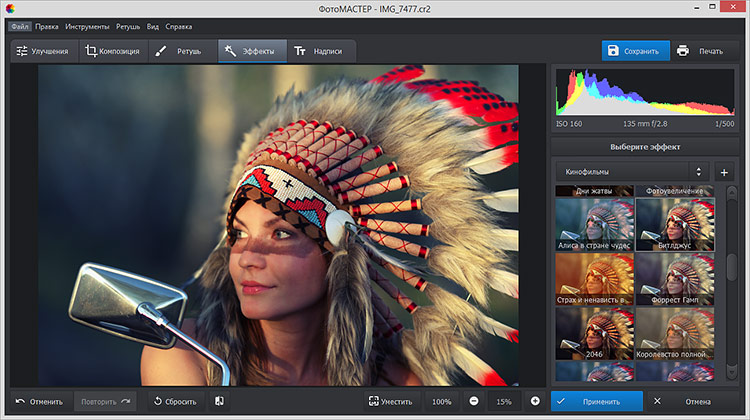 darktable.org)
darktable.org)
Darktable среди бесплатных утилит по набору функциональных возможностей и настроек может вполне потягаться с вышеупомянутым Raw Therapee. Единственный минус программы – она «заточена» под Linux и MacOS, версий для использования в привычной операционной системе Windows на данный момент нет. Зато возможностей у этого редактора действительно очень много, ведь программа имеет модульную архитектуру. То есть подключая дополнительные модули можно постоянно расширять функционал приложения. Darktable предлагает пользователю полное управление цветом, настройку баланса белого, редактирование и трансформацию фотоизображений, устранение цифрового шума и дефектов оптики, наложение различных художественных эффектов, а также хранение и каталогизацию домашней коллекции снимков (можно ставить оценки и добавлять теги к фотографиям). Как и в Raw Therapee, при обработке RAW файлов все изменения сохраняются, а значит в любой момент можно вернуться к исходному изображению.
Scarab Darkroom (http://www.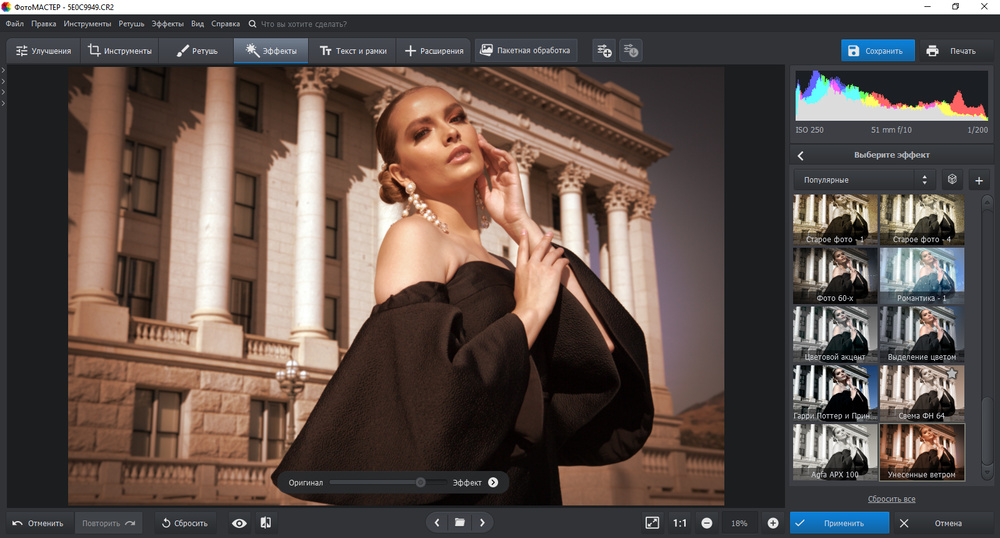 scarablabs.com/scarab-darkroom)
scarablabs.com/scarab-darkroom)
Конвертер Scarab Darkroom с возможностями редактирования работает с RAW форматами, поддерживаемыми популярными фотокамерами от Canon, Nikon, Olympus, Panasonic, Pentax, Samsung и Sony. С помощью простого и интуитивно понятного интерфейса можно корректировать яркость и контрастность снимка, изменять цветовую температуру, обрезать фото по своему усмотрению. В арсенале Scarab Darkroom имеется поддержка RGB-гистограммы, открывающая возможности для профессиональной цветокоррекции. Полученные после обработки фотоизображения программа конвертирует в два распространенных формата — JPEG и TIFF. Хорошая, бесплатная программка для начинающего фотографа.
Какой программой обрабатывать RAW: способы обработки RAW файлов
Дата публикации: 03.06.2013
Если вы решили снимать в формате Raw, у вас обязательно возникнет вопрос — какую программу использовать для обработки raw-файлов? Давайте разберемся с этим вопросом.
Строго говоря, все камеры снимают в raw.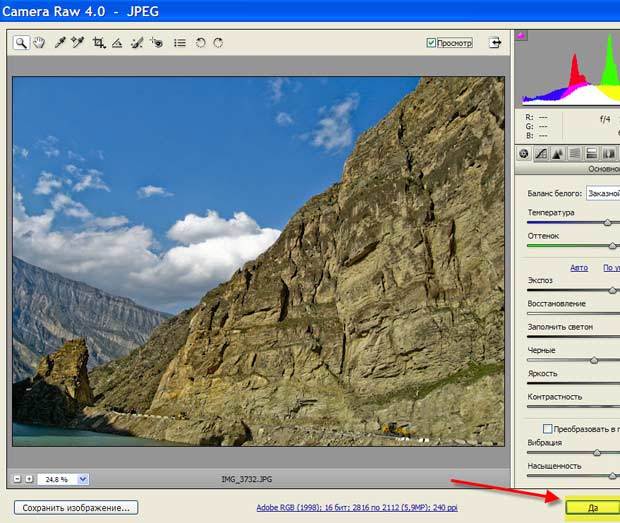 Raw-файл не является изображением — это необработанные данные с матрицы камеры. Когда вы снимаете в JPEG, обработку raw файлов выполняет непосредственно камера. Если вы снимаете в raw, то этот файл надо будет преобразовать или «проявить» с помощью raw-конвертера — специальной программы для обработки raw фотографий.
Raw-файл не является изображением — это необработанные данные с матрицы камеры. Когда вы снимаете в JPEG, обработку raw файлов выполняет непосредственно камера. Если вы снимаете в raw, то этот файл надо будет преобразовать или «проявить» с помощью raw-конвертера — специальной программы для обработки raw фотографий.
При обработке raw снимков и становятся видны основные преимущества raw: возможность менять экспозицию в широких пределах — осветлять темные кадры или, напротив, восстанавливать пересветы; выставлять баланс белого без потери качества изображения, проводить цветокоррекцию, давить шумы и т.д.
Коррекция экспозиции в конверторе позволяет осветлить даже очень тёмные снимки
Установка баланса белого в конверторе позволяет исправить съемочные ошибки и не ухудшает качества изображения
Не следует думать, что обработка raw фотографий — сложная задача. Напротив, съемка в raw позволит сэкономить время при обработке. При выборе программы-конвертера есть два принципиально разных варианта: «родной» конвертер или «универсальный».
Родной конвертер — это бесплатная программа, которая идет в комплекте с камерой. С её помощью можно открывать raw-файлы только этого производителя камер. Обработка raw изображений с камер Canon выполняется в программе Canon Digital Photo Professional, для камер Nikon используется View NX2 (более мощную программу Nikon Capture NX2 нужно покупать отдельно), для камер Sony — Sony Image Data Converter SR, для Pentax — Pentax Digital Camera Utility (базируется на бесплатном конвертере Silkypix) и т.д.
Raw-конвертор Canon Digital Photo Professional
Преимущества родного конвертера следующие. Он бесплатен, обычно прост в использовании и гарантированно подходит к вашей камере.
Зачем же тогда использовать универсальные конвертеры? Дело в том, что они дают более широкие возможности обработки, иногда их функционал позволяет вообще обойтись без дальнейшей обработки снимка в Photoshop. Если вы снимаете разными камерами — вы сможете обрабатывать все снимки в одном конвертере, и вам не придется изучать несколько программ.
Встроенный в Photoshop конвертор Adobe Camera Raw
К универсальным конвертерам относятся:
• Adobe Camera Raw (именно эта программа запускается, когда выполняется обработка raw в фотошопе!) — его удобно использовать в случае, когда количество raw у вас не очень велико, а после конвертации вы часто дорабатываете картинку в Photoshop.
• Adobe Lightroom — пожалуй, самая популярная среди фотографов программа. Lightroom — не просто конвертер, в нём также есть функции каталогизации, пакетной обработки, создания слайд-шоу и веб-альбомов и даже работы с видео. Хороший выбор для тех, кто много снимает и хочет быстро обрабатывать кадры.
• Apple Aperture — конкурент Lightroom, имеющий схожие возможности. Однако эта программа доступна только пользователям Mac.
Phase One Capture One — конвертор, изначально созданный для работы с raw от среднеформатных цифровых камер. Это мощная профессиональная программа, и для её использования нужен определенный опыт, поэтому для новичка в обработке она не будет лучшим выбором.
Adobe Lightroom — не просто конвертер, а полноценное рабочее место фотографа
Подведем итоги. Если вы только начинаете работу с raw, имеет смысл поработать с «родным» конвертером — это самый простой способ познакомиться с возможностями формата. Но если у вас есть Photoshop, проще будет начать работу со встроенным конвертером Camera Raw. Так вам не придётся использовать новое программное обеспечение. В дальнейшем вы без каких-то затруднений сможете перейти к использованию Lightroom, поскольку принципы обработки в них одинаковы.
Мобильный фоторедактор прошлого | mediakritika.by
В середине января компания Adobe выпустила Android-версию своего профессионального фоторедактора Lightroom, который позволяет обрабатывать RAW-снимки.
Mediakritika.by отыскала на задворках интернета программу Pocket Phojo — популярный среди фотожурналистов мобильный редактор прошлого – и протестировала его сегодня. Соответствует ли старая программа современным требованиям и за что ее любили фотокоры?
Adobe Lightroom Mobile, по сути, является не полноценным мобильным приложением, а дополнением к десктопной версии: изображения с настольного компьютера синхронизируются через «облако» с мобильным устройством, и пользователь работает на смартфоне с уменьшенными копиями RAW-файлов.
Все базовые возможности основной программы сохраняются: фотограф может оперативно «подкручивать уровни», применять предустановленные настройки и иным способом редактировать фотографии. А после повторной синхронизации с компьютером все изменения применяются к полноразмерным файлам-оригиналам, которые затем можно обработать более детально.
Таким образом, для полноценной работы фотографу необходимо иметь настольную версию Lightroom и постоянный доступ в интернет, чтобы синхронизировать старшую и младшую версии программы. Adobe Lightroom Mobile можно скачать бесплатно, но для пользования программой необходимо быть подписчиком службы Creative Cloud, которая обходится в 10$ в месяц.
В середине девяностых британская компания Almathera Systems выпустила графический редактор Photogenics для компьютеров ныне уже почти забытого семейства Amiga. Позже появились версии для Windows 95 и более поздних версий, а также для Linux.
В программе реализован богатейший набор инструментов, фильтров и плагинов. Можно работать со слоями и отдельными цветовыми каналами, преобразовывать все изображение или выделенный участок. Русскоязычные пользователи с форума 4pda подготовили любительский русский перевод интерфейса программы. Программой можно было пользоваться бесплатно в течение 30 дней, полноценная версия стоила от 30 до 50 долларов в зависимости от модификации.
Можно работать со слоями и отдельными цветовыми каналами, преобразовывать все изображение или выделенный участок. Русскоязычные пользователи с форума 4pda подготовили любительский русский перевод интерфейса программы. Программой можно было пользоваться бесплатно в течение 30 дней, полноценная версия стоила от 30 до 50 долларов в зависимости от модификации.
В целом Photogenics стал очень мощным инструментом для фотографов и дизайнеров. И хотя программа «кушала» большинство популярных графических форматов, снимки в формате RAW не опознавались, что сильно ограничивало применение приложения профессиональными фотографами.
В начале 2002 года разработчик программы Photogenics (к тому моменту ее развивала компания Idruna Software) представил новый продукт, созданный специально для фотографов: Pocket Phojo.
Программа запросто «ворочала» файлы больших объемов, в том числе RAW-фотографии, — фотографы по всему миру оценили могущество «софтины». Кроме того, в отличие от многих других мобильных фоторедакторов, Pocket Phojo умел работать с файлами прямо с флешки, а не только с внутренней памяти устройства.
Количество различных функций было серьезно уменьшено по сравнению с Photogenics: убрали различные «развлекательные» фильтры и инструменты, оставив только действительно необходимые настройки.
Первая версия изобиловала различными недостатками и «глюками», но обновление программы происходило оперативно, и от большинства «детских болезней» довольно быстро избавились.
Менее чем через два года после релиза, в начале декабря 2003-го, вышла версия 2.5, которая уже включала поддержку Wi-Fi-приставок к фотоаппаратам – снимки можно было напрямую перекидывать с фотокамеры на смартфон, без необходимости переставлять флеш-карточки. А версия 6.0, вышедшая в июне 2009-го, уже поддерживала и карточки Eye-Fi. Это обычная флеш-карточка стандарта SD, совмещенная с Wi-Fi-передатчиком. И если фотоаппарат не оснащен «вайфаем», то с помощью такой карточки переслать снимки в смартфон можно было практически с любой камеры.
Еще одна важная функция, которая здорово упростила жизнь фотографам, — возможность «заливать» фотки на сервер редакции по FTP или через электронную почту.
При этом сообщения шифровались, а снимки можно было отправлять как напрямую на любой адрес, так и через промежуточный сервер компании Idruna. Кроме того, имелась возможность добавления к снимкам GPS-координат через встроенный или приставной приемник.
Несмотря на то, что собственно редакторский функционал был не очень богатым, но возможность «скидывать» фотографии с камеры в смартфон/коммуникатор по воздуху, обрабатывать тяжелые RAW-файлы и пачками пересылать их в редакцию способствовали повышению популярности программы. Снимок с радующимся ребенком сделал фотограф The Daily Mirror Фил Спенсер на соревнованиях по крикету Ashes, обработал и успел прислать в редакцию до выхода свежего номера.
Фотограф AP Press Мишель Спинглер сделал снимок охваченного огнем полицейского в 2005 году во время встречи Джорджа Буша с лидерами НАТО и ЕС в Брюсселе.
Даже самая первая версия программы стоила огромных денег – 499$. Версия 6.0 стоила примерно столько же – 489$, фотографы-фрилансеры могли рассчитывать на скидку в 100$; обновление с предыдущих версий стоило 100$.
Несмотря на то, что мобильная операционная система Windows Mobile давно уже не развивается, фоторедактор Idruna Pocket Phojo до сих пор остается очень функциональной программой, для работы с которой не нужна ежемесячно оплачиваемая подписка или зависимость от «облака» разработчика, как в случае с Adobe Lightroom Mobile.
Фото предоставлены: Александр Лычавко, Adobe Systems, Idruna Software
Обновление RAW-конвертера ON1 Photo RAW 2018.1 // Новости фотоиндустрии // FOTOEXPERTS
Компания ON1, Inc. обновила фоторедактор ON1 Photo RAW 2018.1, это первое крупное бесплатное обновление для Photo RAW 2018. Версия 2018.1 включает улучшения качества изображения, улучшения производительности и ключевые функции для оптимизации рабочего процесса фотографа.
«Версия 2018.1 – это не только новые функции, но и существенное улучшение многих программных компонентов. Мы были сосредоточены на качестве изображения и результатах, полученных от использования ON1 Photo RAW. Качество и производительность при обработке изображений являются первоочередными в каждом обновлении, и мы очень рады, что наши клиенты могут использовать эти улучшения в своей работе», – говорит Дэн Харлахер (Dan Harlacher), директор по маркетингу ON1.
Улучшения функций ON1 Photo RAW
- Debayering – алгоритмы были улучшены, чтобы увеличить количество микро деталей при одновременном уменьшении наложения, создавая фотографии, которые заметно более четкие с меньшими искажениями цветов.

- HDR – выравнивание HDR было улучшено, давая более резкие результаты с меньшими ореолами, шумами и окраской. Теперь у пользователей есть возможность выбрать, какой кадр используется а качестве основного, а также можно настроить количество движения, видимое в воде и облаках.
- Более быстрая каталогизация. Создание эскизов и предварительный просмотр изображений теперь стали быстрее. Поиск фотографий также был улучшен.
- Шумоподавление – усовершенствования для уменьшения шума, который появляется на файлах при очень высоких ISO. Было добавлено автоматическое удаление горячих пикселей, улучшено уменьшение аберрации зеленого и фиолетового цвета.
- Повышение резкости. Алгоритмы повышения резкости были улучшены для проработки микрообъектов и обеспечения более резких результатов.
- Панорама – диалоговое окно с панорамой теперь позволяет удобнее работать с вертикальными панорамами, а также с очень широкими панорамами.
 Теперь можно объединять до 25 фотографий одновременно. Улучшено смешение фотографий для компенсации различий в экспозиции и баланса белого.
Теперь можно объединять до 25 фотографий одновременно. Улучшено смешение фотографий для компенсации различий в экспозиции и баланса белого. - Качество предварительного просмотра. Окно предварительного просмотра улучшено, чтобы более точно отображать детали и резкость фотографий при различных уровнях масштабирования.
Новые возможности
- Импорт – функция позволяет переписывать фотографии с камеры на компьютер. При этом можно выбрать место для копирования файлов, а также одновременно редактировать метаданные и т.д.
- Съёмка напрямую в компьютер (Tethered Shooting) – можно снимать напрямую в компьютер и при этом одновременно применять параметры импорта. В настоящее время поддерживаются камеры Canon и Nikon.
- Экранная цветопроба (Soft Proofing) – функция позволяет отобразить на экране то, как будет выглядеть фотография при печати.
- Шаблоны метаданных – добавление метаданных в группу фотографий с использованием пресетов.
 Это позволяет выбирать и сохранять только информацию, которую необходимо применить к фотографиям.
Это позволяет выбирать и сохранять только информацию, которую необходимо применить к фотографиям. - Просмотр и организация видео – теперь программа поддерживает просмотр видеофайлов, а также копирование, перемещение, переименование, редактирование метаданных и многое другое.
- Пользовательская сортировка – в режиме «Обзор» можно размещать фотографии в любом порядке.
- Пакетное переименование — позволяет переименовать выбранные фотографии за одну пакетную операцию, чтобы добавить уникальную информацию к именам файлов.
- Изменение даты съемки – функция позволяет настроить дату и время на фотографиях, чтобы они соответствовали фактической дате и времени, в которое они были сделаны.
- Автоматическое переключение (Auto Advance) – автоматическое переключение на следующую фотографию во время процесса отбраковки при оценке или пометке фотографий.
- Дополнительная поддержка камер и объективов – добавлена поддержка нескольких новых камер и многих новых объективов.

О программе ON1 Photo RAW
ON1 Photo RAW 2018.1 – уникальный фоторедактор, созданный фотографами для фотографов. Оригинальный подход развития ON1, основанный на кооперации с сообществом, предоставляет клиентам принимать участите в разработке Photo RAW и голосовать за новые функции. Photo RAW 2018.1 – это фоторедактор и RAW-процессор, который не требует подписки. Редактор обеспечивает быстрое управление фотографиями, предлагает сотни настраиваемых фотоэффектов, имеет мощные инструменты маскирования, HDR, панорамы, слои и другие функции Lightroom и Photoshop.
Крейг Кеуделл (Craig Keudell), генеральный директор ON1, говорит: «Наше видение программы Photo RAW всегда заключалось в том, что он будет самым быстрым, самым гибким и самым простым в использовании RAW-конвертером и фоторедактором на рынке. Один полноценный фоторедактор, объединяющий мощные функции Lightroom® и Photoshop®, которые фотографы привыкли использовать в течение многих лет. Photo RAW прошла большой путь за короткое время, и наша команда с воодушевшением работает над созданием новых захватывающих технологий для нашего следующего обновления».
Photo RAW прошла большой путь за короткое время, и наша команда с воодушевшением работает над созданием новых захватывающих технологий для нашего следующего обновления».
Программа ON1 Photo RAW 2018.1 предназначен не только для обработки RAW файлов. Поддерживаемые форматы файлов: JPEG, TIF, PSD, PSB, PNG и DNG полностью поддерживаются для редактирования в приложении. Photo RAW 2018.1 продолжает бесперебойно работать в рамках текущих рабочих процессов. Приложение интегрируется как плагин для Adobe® Lightroom® Classic CC и Photoshop® CC, а также может работать в качестве автономного редактора фотографий или альтернативы продуктам компании Adobe. Версия 2018.1 также интегрируется с основными облачными сервисами, что позволяет пользователям синхронизировать фотографии и их изменения на нескольких компьютерах или в студии.
Цена и доступность
Новые пользователи могут воспользоваться бесплатной пробной версией или приобрести программное обеспечение полностью (около 120 долларов США). Для тех, кто уже использует Photo Raw 2018, новая версия бесплатна.
Для тех, кто уже использует Photo Raw 2018, новая версия бесплатна.
Составление обзора, Константин Биржаков, 13 марта 2018 г.
По материалам официального сайта ON1
Автор обзора не может нести ответственность за достоверность сведений, взятых из открытых источников.
Фоторедактор для айфона и фоторедактор для андройда
Современные смартфоны и планшеты обладают железом зачастую более мощным, чем среднестатистический ноутбук. Разработчики софта для редактирования фото грамотно используют потенциал новых аппаратов для создания профессиональных приложений, которые вполне могут конкурировать со своими десктопными аналогами. Смотрим на 6 лучших приложений для обработки фотографий на мобильных устройствах в уходящем 2019 году.
1. Snapseed
Приложение давно занимает лидирующие позиции в App Store в категории «фото». Иронично, что один из самых популярных фоторедакторов на платформе iOS является продуктом Google. Snapseed полностью бесплатен и включает в себя такие функции, как кривые, работа с цветовым балансом, насыщенностью, резкостью и выборочная работа с отдельно взятыми цветами.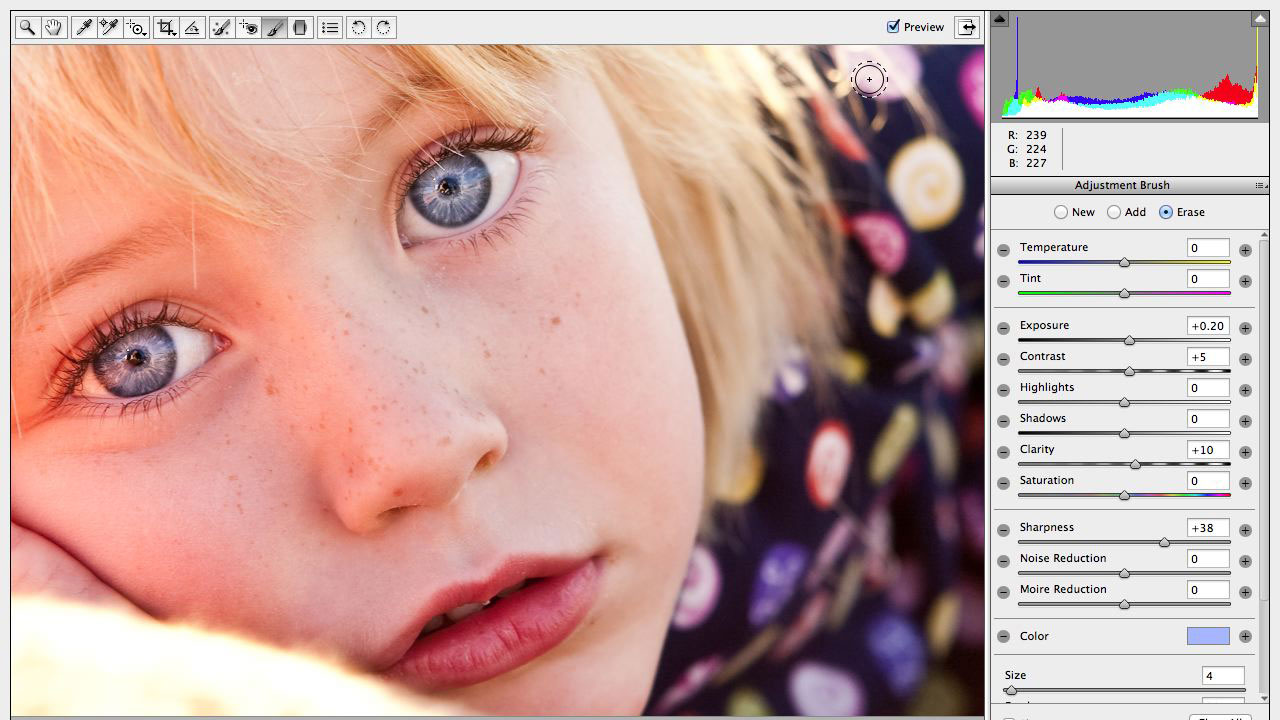
В приложении можно создавать свои пресеты и применять их к другим фотографиям. Приложение интуитивно понятно и отлично подойдет для тех, кто начинает свой путь в обработке фото. Программа читает большинство современных фотоформатов.
- Бесплатное приложение без встроенных покупок.
- Гибкая настройка цвета, экспозиции, резкости.
- Функции кропа, поворота, выравнивания горизонта и перспективы.
- Коррекция текстуры, кисть, восстановление структуры, HDR, работа с геометрией фото.
2. Affinity Photo
Приложение-компаньон к десктопной версии Affinity Photo. О нем, кстати, можно прочитать в нашем материале про программы для обработки фотографий на компьютере. В сети приложение уже прозвали «убийцей Photoshop» из-за схожести интерфейса и функционала.
Мобильное приложение обладает действительно широким инструментарием и в этом обгоняет своих конкурентов. Внутри Affinity Mobile разделена на «студии», каждая из которых отвечает за конкретные задачи: импорт снимков, работу с инструментами, экспорт снимков. Приложение поддерживает Apple Pencil на iPad.
Внутри Affinity Mobile разделена на «студии», каждая из которых отвечает за конкретные задачи: импорт снимков, работу с инструментами, экспорт снимков. Приложение поддерживает Apple Pencil на iPad.
- Полный набор инструментов, сравнимый с настольными программами.
- Возможность работать с параметрами на нескольких слоях изображения.
- Миграция проектов между мобильной и настольной версиями.
- Интерфейс грамотно адаптирован для тач-интерфейса.
3. Adobe Lightroom CC
Программа обладает схожим с настольной версией функционалом: каталогизация снимков, обработка при помощи пресетов, работа с экспозицией и цветом, добавление вотермарок и импорт RAW-файлов.
Приложение бесплатное, но если вы хотите синхронизировать фотографии с несколькими устройствами, включая компьютер, придется заплатить 10 долларов за ежемесячную подписку. В нее, однако, также входят настольные версии Photoshop и Lightroom, что вполне выгодно.
Кроме того, в Lightroom встроена своя камера с расширенным по сравнению с нативной камерой в телефоне функционалом: возможность съемки с длинными выдержками и ручной настройкой параметров.
- Мощные инструменты для коррекции фото.
- Пресеты в одно нажатие.
- Нативная поддержка популярных социальных сетей.
- Кросс-платформенность (при наличии платной подписки).
4. Adobe Photoshop для iPad
В начале ноября 2019 года компания Adobe наконец-таки выпустила долгожданную «полноценную» версию Photoshop для планшетов от Apple. Новинка была воспринята комьюнити фотографов менее тепло, чем ожидалось: пользователи рассчитывали на более широкий функционал.
Однако в том виде, в котором программа доступна сейчас, мы получаем инструментарий, превосходящий по объему большинство мобильных фоторедакторов: полный контроль экспозиции и цвета, кисти, инструменты клонирования и ретуши, маски, слои, работа с перспективой.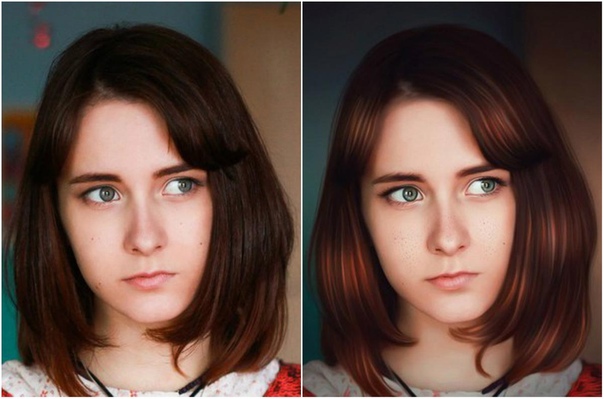
Новый Photoshop поддерживает проекты в формате PSD, а также RAW-файлы, поэтому работа с проектами на разных устройствах не будет проблемой. Adobe предлагает 30-дневный пробный период, по истечении которого подписка обойдется в $20,99 ежемесячно.
- Десктопные возможности.
- Работа с PSD-файлами.
- Знакомый интерфейс.
- Адаптированное для сенсорных экранов пространство (в том числе поддержка Apple Pencil).
5. RAW Power
Приложение создано бывшим директором по разработке таких продуктов, как Aputure и iPhoto — профессионального и полупрофессионального софта для фотографов от Apple. RAW Power — это фоторедактор, разработанный специально для айфонографов. Приложение доступно в App Store по цене $14,99.
Из инструментов: управление глубиной резкости, кривые, ползунки баланса белого и встроенные гистограммы. Интересной функцией является карта глубины резкости, которая позволяет максимально эффективно использовать многокамерные модули новых iPhone.
Интерфейс программы чем-то напоминает настольный Lightroom, однако вполне эффективно и удобно адаптирован под сенсорное управление.
- Возможность масштабирования RAW-фотографий до 800%.
- Поддержка всех существующих RAW-форматов.
- Клиппинг и индикация мест, в которых отсутствует резкость.
- Работа без сжатия и потерь качества: все пиксели исходного изображения остаются после экспорта.
6. Afterlight 2
Многофункциональное приложение для работы с фотографиями. В довольно простом интерфейсе, рассчитанном больше на полупрофессионального пользователя, заложены мощные инструменты: кривые, ползунки для индивидуального управления каждым цветом, настройки экспозиции, цветового баланса, кропа и перспективы.
Кроме того, в приложении есть отдельный блок с пресетами и фильтрами. Приятным бонусом является наличие модуля работы с текстом и двойной экспозицией. Еще одна полезная вещь — встроенная камера с расширенным ручным функционалом: начиная с iOS 12 Apple открыла возможность использования API камеры для сторонних разработчиков.
Еще одна полезная вещь — встроенная камера с расширенным ручным функционалом: начиная с iOS 12 Apple открыла возможность использования API камеры для сторонних разработчиков.
Некоторые пользователи жалуются на скорость загрузки эффектов и рендеринга, однако со следующим обновлением разработки обещают все поправить. Приложение доступно по цене $2,99, разработчики обещают, что внутренних покупок в Afterlight 2 никогда не будет. Первая версия приложения, кстати, теперь бесплатна.
- Удобный интерфейс.
- Работа с текстом и конкурной формой.
- Работа с отдельными цветами.
- Возможность создания своих фильтров.
Источник: rosphoto.com
|
Полный обзор 40 лучших фоторедакторов, о которых вы должны знать
Топ 1: PixlrPixlr это бесплатный онлайн-редактор фотографий, доступный как в Интернете, так и на смартфонах. Он имеет аналогичный с Photoshop пользовательский интерфейс, в котором вы можете редактировать / настраивать / улучшать изображения на слоях, или использует обширные фотоэффекты и фильтры.
Он имеет аналогичный с Photoshop пользовательский интерфейс, в котором вы можете редактировать / настраивать / улучшать изображения на слоях, или использует обширные фотоэффекты и фильтры.
Плюсы:
1. Встроенный редактор коллажей с множеством шаблонов для создания фотоколлажей.
2. Функция автоматического исправления позволяет легко исправлять, улучшать и исправлять несовершенные фотографии.
3. Предоставьте расширенные функции редактирования фотографий профессионального уровня для улучшения фотографий.
Минусы:
1. Недостаток функций, как и у других фоторедакторов, например, шаблонов фотокарточек.
2. Должно быть сложно использовать программу на разных устройствах.
Топ 2: PicMonkeyPicMonkey — еще один популярный бесплатный онлайн-редактор фотографий. Встроенные инструменты ретуши помогут вам ретушировать селфи в Интернете или на мобильных телефонах.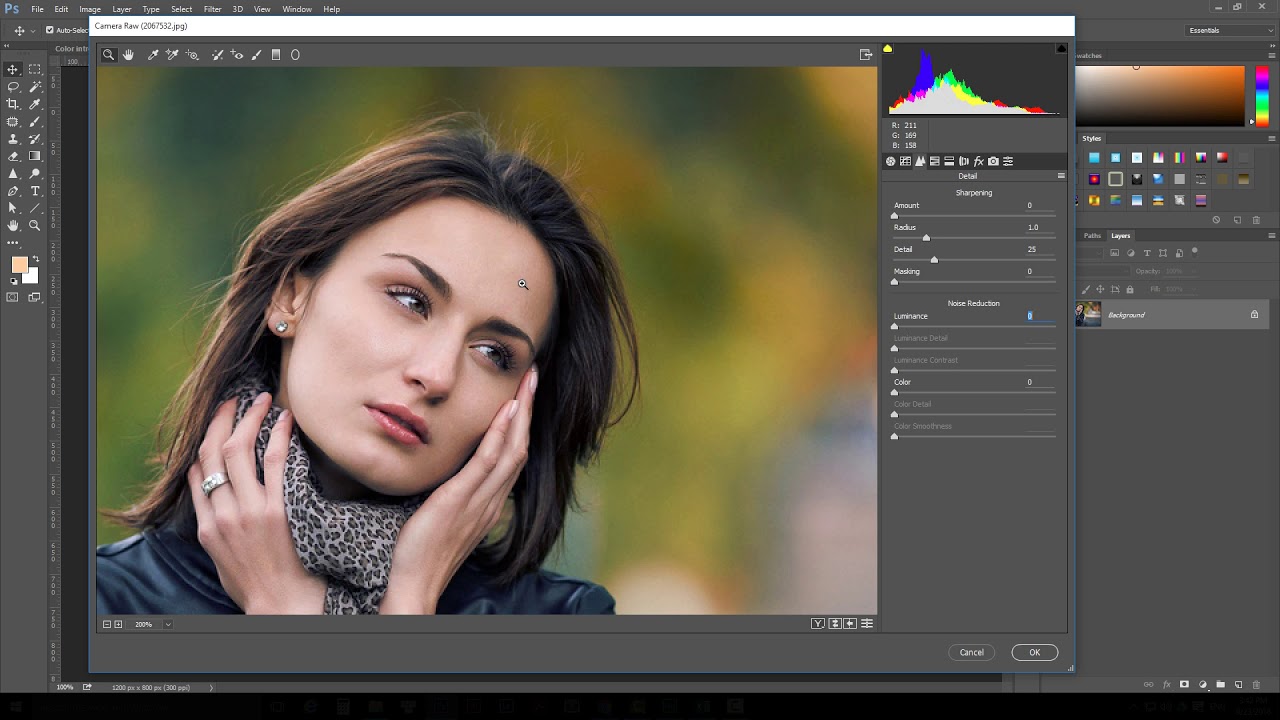 Кроме того, вы можете создавать обложки для социальных сетей, фото карты, плакаты или другое.
Кроме того, вы можете создавать обложки для социальных сетей, фото карты, плакаты или другое.
Плюсы:
1. Специальный редактор коллажей для создания фотоколлажей с личными фотографиями.
2. Интегрирует все функции редактирования фотографий для настройки, улучшения или украшения фотографий.
3. Наслаждайтесь функциями редактирования фотографий на разных платформах.
Минусы:
1. Запросите вашу личную информацию для регистрации в онлайн-редакторе фотографий.
2. Добавляйте водяной знак на каждый результат автоматически без обновления до Pro.
Топ 3: ФоторКак веб-редактор фотографий, Fotor предлагает все основные инструменты для редактирования фотографий, такие как кадрирование, изменение размера, текст, ретушь и многое другое, более 100 фотоэффектов и фильтров для создания специальных эффектов, а также десятки рамок для изображений или сотни наклеек.
Плюсы:
1.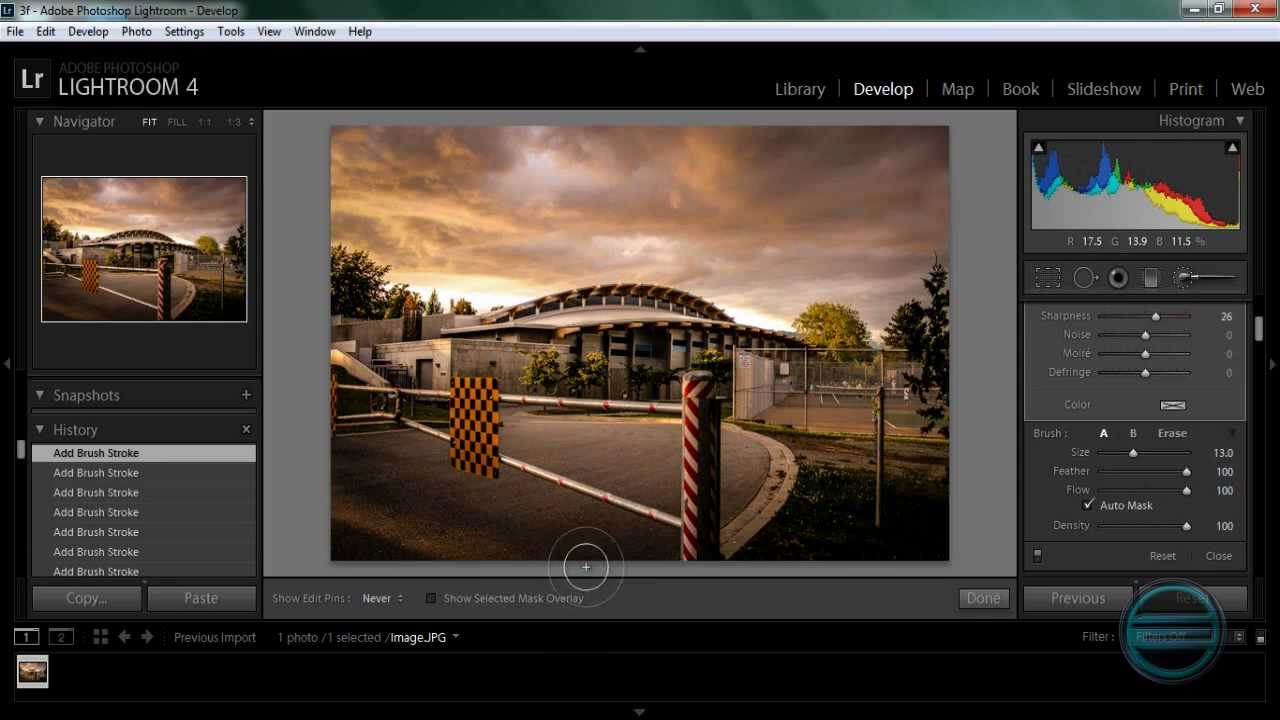 Интегрируйте более 1000 шаблонов для обложек социальных сетей, плакатов, открыток и т. Д.
Интегрируйте более 1000 шаблонов для обложек социальных сетей, плакатов, открыток и т. Д.
2. Поддержка загрузки изображений с локального жесткого диска и сайтов социальных сетей.
3. Легко настроить экспозицию, блики, тени, кривые сброса и многое другое.
Минусы:
1. Чтобы выпустить больше функций и удалить рекламу, вы должны использовать Pro.
2. Ошибки и зависания должны стать еще одной проблемой для программы.
Топ 4: ПизапPizap — еще один бесплатный онлайн-редактор фотографий для социальных сетей в форматах HTML5 и Flash. Вы можете загружать изображения со своего жесткого диска, используя социальные сети, облачное хранилище или каталог стоковых изображений для дальнейшего редактирования.
Плюсы:
1. Применяйте смайлики, фильтры, эффекты, наклейки и другие элементы, чтобы повеселиться.
2. Множество функций для управления, редактирования, создания коллажей, дизайна и ретуши фотографий.
3. Создайте собственную обложку для YouTube, Twitter и Создатель обложек для Facebook.
Минусы:
1. Постоянная реклама и платный контент доступны кое-где.
2. Плохой алгоритм цветокоррекции для исправления и редактирования фотографий.
Топ 5: CanvaНезависимо от того, являетесь ли вы начинающим дизайнером или профессиональным художником, вы всегда можете создать довольное фото с Canva. Онлайн-редактор фотографий предоставляет быстрые фильтры, которые вам нужно только для редактирования фотографий онлайн без особого эффекта.
Плюсы:
1. Расширенные настройки для фильтрации, настройки, обрезки, изменения размера, поворота, отражения и загрузки.
2. Доступ к более чем 8000 шаблонов для легкого создания удовлетворительного результата.
3. Предоставьте 1 ГБ бесплатного хранилища для загрузки фотографий и ресурсов для редактирования фотографий.
Минусы:
1. Производительность программы зависит от вашего интернет-соединения.
Производительность программы зависит от вашего интернет-соединения.
2. Он работает только с файлами JPEG с устаревшими проигрывателями Flash.
Топ 6: BeFunkyBeFunky это лучший онлайн-редактор фотографий для редактирования фотографий, создания коллажей и создания дизайна. Вы можете найти сотни привлекательных модных стилей и фотоэффектов, а также хорошо продуманные шаблоны, которыми вы можете управлять.
Плюсы:
1. Все эти фильтры очевидны, с ползунками или вариантами выбора.
2. Получите диспетчер слоев, инструменты редактирования, ретушь, эффекты изображения, рамки, графику и т. Д.
3. Служба автозаполнения для автоматического получения хороших фотоколлажей.
Минусы:
1. 80% дополнительного контента онлайн-версии требует покупки.
2. При использовании бесплатной онлайн-версии слишком много рекламы.
Топ 7: LunaPicСравните с другими онлайн-редакторами изображений, LunaPic кажется лагает в интерфейсе.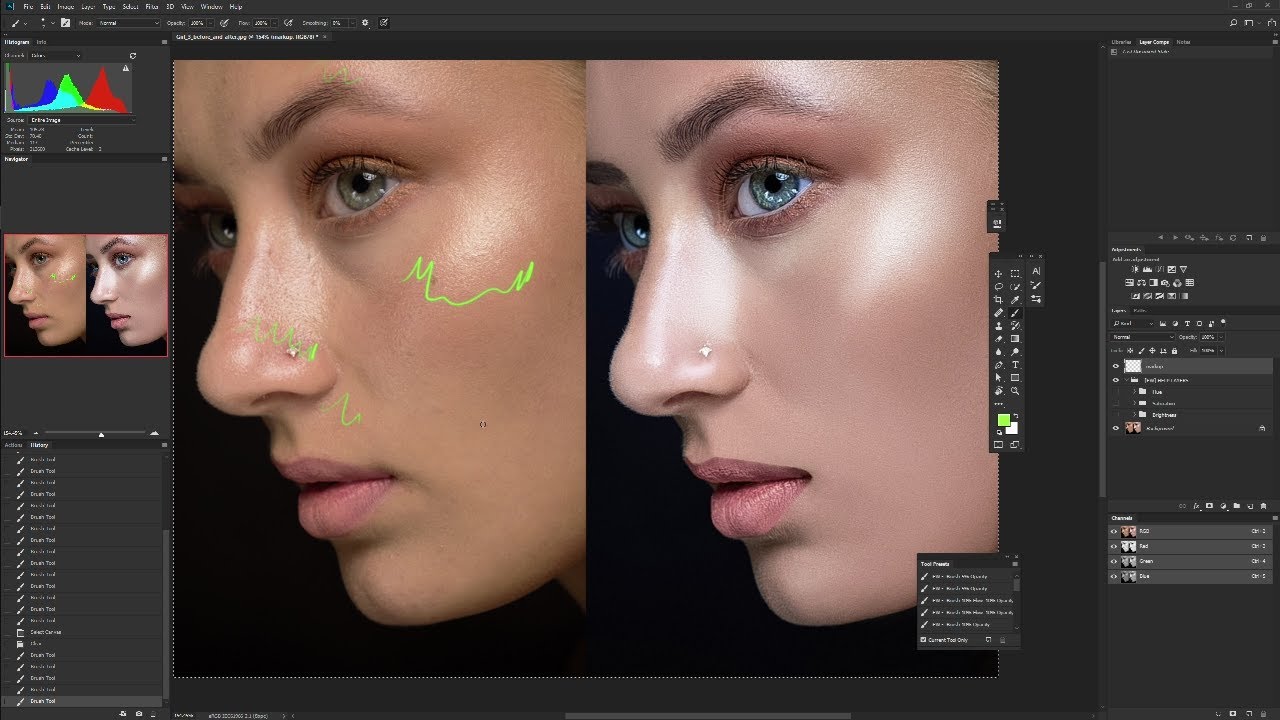 Он имеет солидный список уникальных фоторедакторов и эффектов. Вы можете делать черно-белые фотографии и добавлять царапающие движущиеся вертикальные линии возраста для создания эффекта фильма.
Он имеет солидный список уникальных фоторедакторов и эффектов. Вы можете делать черно-белые фотографии и добавлять царапающие движущиеся вертикальные линии возраста для создания эффекта фильма.
Плюсы:
1. Важные изображения из Facebook, Chrome, Instagram, URL и т. Д.
2. Настройте анимацию GIF, добавьте черно-белый фон, получите файлы мультфильмов и эффекты.
3. Получите более 200 графических эффектов, дублируйте инструменты редактирования и настройки онлайн.
Минусы:
1. И фотоэффекты, и дизайн устарели и скучны.
2. Ограничение максимального размера для выходных файлов изображений.
Топ 8: iPiccyiPiccy — это универсальный онлайн-фоторедактор, который позволяет подправить вкус еды и портретов. Он имеет большой набор инструментов для онлайн-редактирования изображений и даже позволяет изменять цвет волос, зрачка, пятна, блеск и даже кожу.
Плюсы:
1. С легкостью меняйте тональность, тень, контраст и другие параметры.
С легкостью меняйте тональность, тень, контраст и другие параметры.
2. Улучшения изображения для обрезки, цветокоррекции, фильтров и эффектов.
3. Предлагать практически весь контент в свободной форме, за исключением фильтров.
Минусы:
1. Работайте только с файлами JPEG, но несовместимыми с форматами RAW.
2. Отсутствие функции масштабирования и невозможность редактирования фотографий в полноэкранном режиме.
Топ 9: FotoFlexerFotoFlexer — это онлайн-редактор фотографий, который имеет базовые функции редактирования, эффекты, анимацию и возможность украшать, искажать и украшать ваши изображения. Кроме того, есть пипетка, которая поможет вам свободно использовать цвет, создавая больше творчества.
Плюсы:
1. Полноэкранный холст редактирования со всеми инструментами редактирования, такими как поворот, обрезка и т. Д.
2. Обеспечьте неограниченную работу с некоторыми расширенными масками и слоями.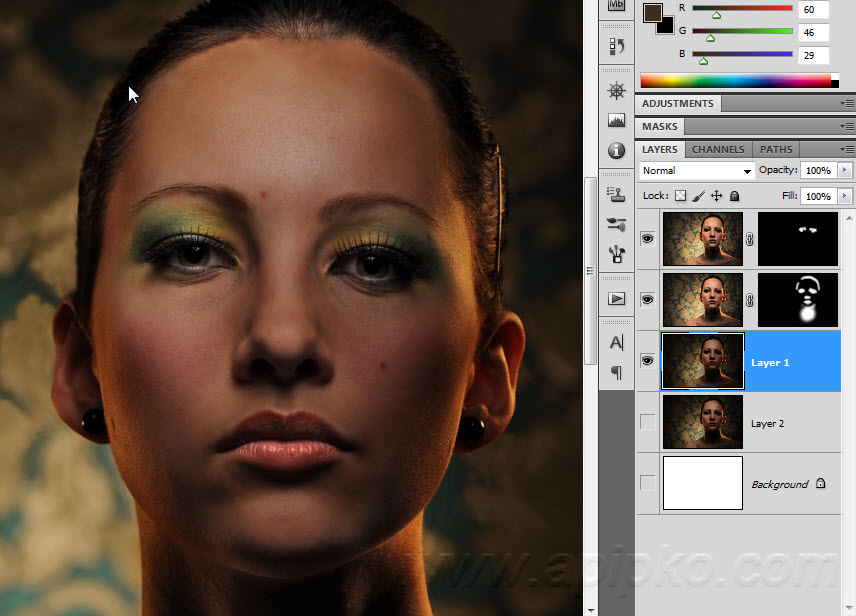
3. Предлагайте инструменты с одним щелчком рта и несколько дополнительных эффективных инструментов редактирования.
Минусы:
1. Предоставьте модуль украшения и расширенное редактирование только для основных элементов управления.
2. Выполните вход для определенных операций, вернуться к которым вы не можете.
Топ 10: PhotoFuniaФотоФания — привлекательный бесплатный онлайн-редактор фотографий с простым интерфейсом. Он предоставляет фильтры, картинки, световые эффекты, смешные рожицы и встроенные постеры, чтобы добавить гламурные эффекты к вашим фотографиям с помощью вашего воображения и творчества.
Плюсы:
1. Технология распознавания лиц может принести много удовольствия вашим фотографиям.
2. Выберите из более чем 300 сцен или забавных эффектов для исправления файлов.
3. Позволяют создавать потрясающие фотографические шедевры с предварительными наборами.
Минусы:
1. Просто предоставьте основные функции редактирования и фильтры, чтобы украсить фотографии.
2. Проблемы с распознаванием на ярких и темных фотографиях.
Лучший бесплатный редактор фотографий в формате RAW
Несмотря на то, что легко найти бесплатные программы для редактирования изображений для повседневного редактирования, профессиональные фотографы, как правило, используют дорогостоящее передовое программное обеспечение, особенно когда их работа связана с работой с изображениями в формате RAW. Однако, если фотография — ваше некоммерческое хобби, не нужно в нее так много вкладывать. Бесплатный фоторедактор в формате RAW — не миф — их довольно много.
Возможно, вам придется поиграть с несколькими вариантами, чтобы найти лучший бесплатный редактор RAW для себя.Большинство инструментов цветокоррекции и ретуширования являются общими для большинства программ редактирования, но некоторые инструменты могут работать лучше с одним вариантом, чем с другим.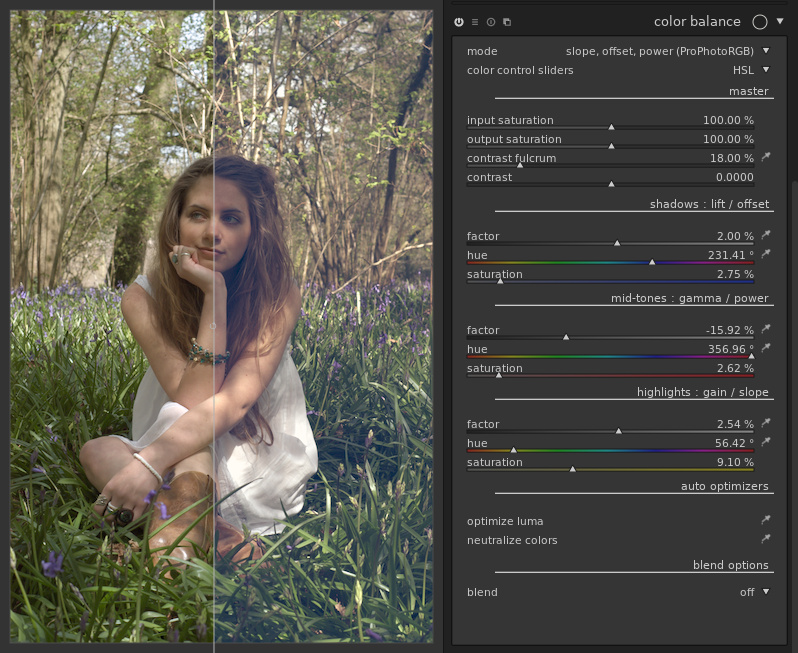 Интерфейс каждой программы тоже разный — некоторые могут даже удивить полным отсутствием ползунков, некоторые могут напомнить вам популярные программы, которые вы уже использовали раньше.
Интерфейс каждой программы тоже разный — некоторые могут даже удивить полным отсутствием ползунков, некоторые могут напомнить вам популярные программы, которые вы уже использовали раньше.
Топ 5 лучших бесплатных редакторов RAW
Movavi Picverse
Широко известный своим огромным набором функций в сочетании с удобным интерфейсом, Movavi Picverse также позволяет обрабатывать изображения RAW.Хотя полный пакет не является бесплатным, большинство инструментов доступно в пробной версии. Последний не позволяет сохранять изображения в формате RAW, но вы все равно можете открыть файл в программе и изучить его потенциал. Это, вероятно, лучший бесплатный редактор фотографий в формате RAW для начинающих, поскольку в нем очень легко ориентироваться и предлагаются самые популярные инструменты для цветокоррекции и ретуширования. Профессиональные фотографы, скорее всего, найдут Movavi Picverse не менее полезным, поскольку он значительно упрощает редактирование изображений.Дополнительные функции включают простое удаление объектов, замену фона, инструменты для макияжа и библиотеку художественных фильтров.
Характеристики
- Регулировка искусственного интеллекта
- Инструмент для удаления нежелательных объектов
- Широкий спектр фильтров и эффектов
Плюсы
- Имеет простой интерфейс, который идеально подходит для начинающих
- AI оптимизирует изображения в один клик
- Работает с изображениями во всех популярных форматах
Минусы
- Бесплатная пробная версия ограничена
Movavi Picverse
Легко улучшайте изображения и быстро получайте результаты профессионального уровня.
Darktable
Как видно из названия, это программное обеспечение похоже на цифровую темную комнату для редактирования изображений. После того, как вы загрузите его, он будет действовать как база данных для ваших фотографий в формате RAW, что упрощает их поиск по тегам, цветным меткам и другим параметрам. Darktable предлагает множество инструментов коррекции, таких как эквалайзер, хроматические аберрации, восстановление светлых участков и многое другое — достаточно, чтобы довести редактирование до совершенства. Он одинаково хорошо работает как фоторедактор начального уровня для изображений Instagram, а также как высококлассное программное обеспечение для полировки журнальных фотосессий.Программа переведена на 21 язык. Говорят, что он очень похож на своего конкурента Raw Therapee: существует довольно много сравнительных обзоров. Возможно, стоит просмотреть некоторые из них или попробовать оба, чтобы сделать собственный выбор.
Он одинаково хорошо работает как фоторедактор начального уровня для изображений Instagram, а также как высококлассное программное обеспечение для полировки журнальных фотосессий.Программа переведена на 21 язык. Говорят, что он очень похож на своего конкурента Raw Therapee: существует довольно много сравнительных обзоров. Возможно, стоит просмотреть некоторые из них или попробовать оба, чтобы сделать собственный выбор.
Характеристики
- Профессиональное управление цветом
- Быстрая обработка изображений
Плюсы
- Совместимость со всеми популярными платформами
- Совершенно бесплатно
Минусы
- Начинающие могут столкнуться с трудностями в использовании
Raw Therapee
Одно из самых популярных программ для редактирования, которое кажется слишком хорошим, чтобы быть бесплатным.Тем не менее, это так — для всех популярных операционных систем, таких как Mac OS X, Windows и Linux. Raw Therapee поддерживает большинство широко используемых камер и типов файлов. Вам может потребоваться некоторое время, чтобы ознакомиться с программой, так как легко потеряться во всех этих панелях и инструментах. Ключевые функции включают отображение тонов HDR, коррекцию цвета с глубокой экспозицией, согласование гистограмм и выбор различных инструментов улучшения. Программа ранее получала некоторые жалобы на случайные сбои, но разработчики, похоже, исправили это в последнем обновлении.Еще одна часто получаемая жалоба заключается в том, что доступно не так много руководств и учебных пособий, поэтому вам, вероятно, придется изучить это на горьком опыте — в одиночку. Хорошая новость в том, что с помощью этой программы вы можете сделать так много, что едва ли пожалеете о потраченном времени на изучение.
Raw Therapee поддерживает большинство широко используемых камер и типов файлов. Вам может потребоваться некоторое время, чтобы ознакомиться с программой, так как легко потеряться во всех этих панелях и инструментах. Ключевые функции включают отображение тонов HDR, коррекцию цвета с глубокой экспозицией, согласование гистограмм и выбор различных инструментов улучшения. Программа ранее получала некоторые жалобы на случайные сбои, но разработчики, похоже, исправили это в последнем обновлении.Еще одна часто получаемая жалоба заключается в том, что доступно не так много руководств и учебных пособий, поэтому вам, вероятно, придется изучить это на горьком опыте — в одиночку. Хорошая новость в том, что с помощью этой программы вы можете сделать так много, что едва ли пожалеете о потраченном времени на изучение.
Функции
- Разнообразные инструменты улучшения
- Тональное отображение HDR
Плюсы
- Поддерживает популярные форматы RAW
- Доступно бесплатно
Минусы
- Отсутствие руководств и учебные пособия
Photivo
Бесплатное программное обеспечение для редактирования RAW с открытым исходным кодом, которое поддерживает большинство изображений Bitmap и RAW.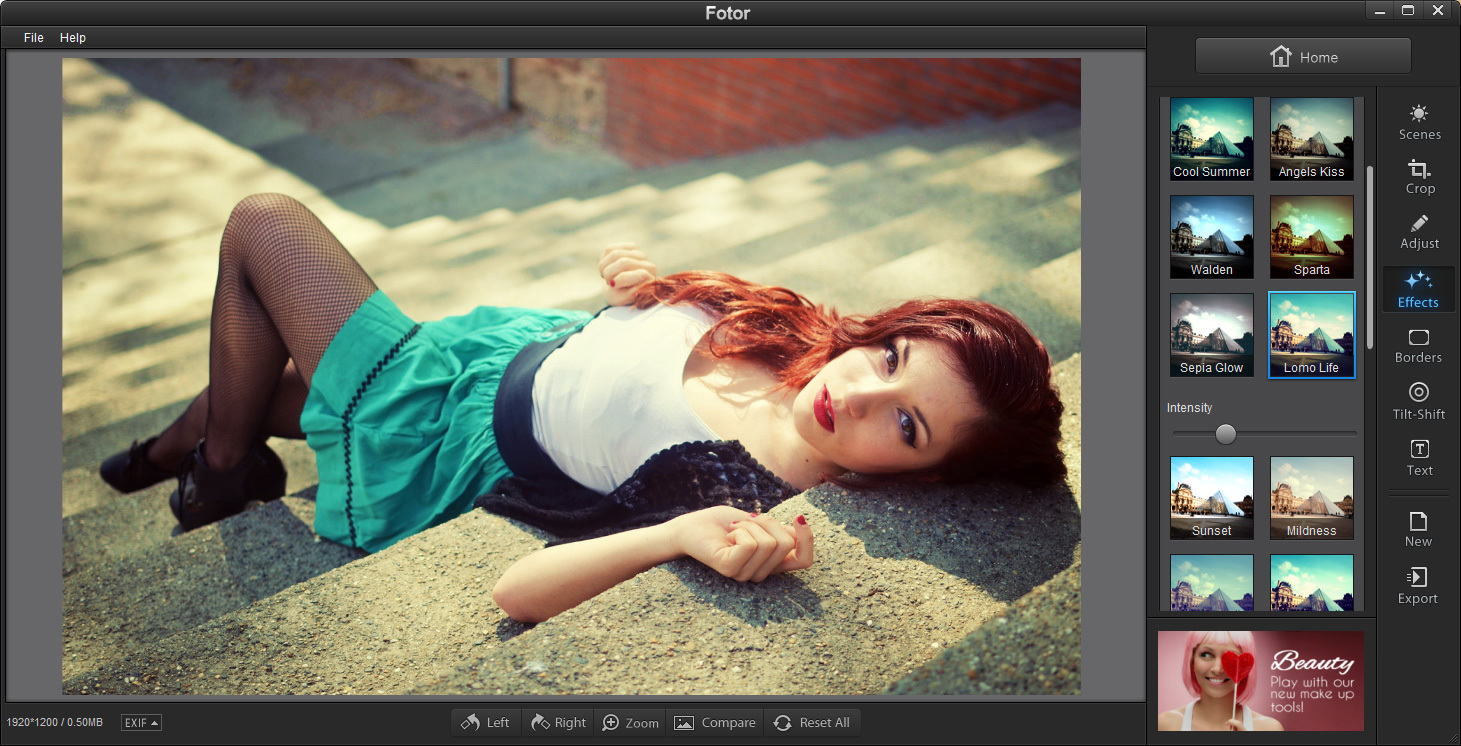 Помимо обычных инструментов редактирования и ретуширования, в его функции входят коррекция CA, уменьшение битых пикселей, вейвлет Denise и медианные фильтры. Некоторые пользователи утверждали, что Photivo обладает наиболее гибким и эффективным инструментом шумоподавления и очень хорошим локальным контрастом (поддельным HDR). Бонусом является то, что Photivo позволяет интегрировать рабочий процесс с GIMP для импорта и экспорта изображений. Тем не менее, необходимо отметить, что Photivo не является программным обеспечением начального уровня — вам нужно немного больше разбираться в редактировании фотографий, чтобы в полной мере использовать эту программу.В настоящее время он доступен на шести языках и может использоваться в Mac OS, Windows и Linux.
Помимо обычных инструментов редактирования и ретуширования, в его функции входят коррекция CA, уменьшение битых пикселей, вейвлет Denise и медианные фильтры. Некоторые пользователи утверждали, что Photivo обладает наиболее гибким и эффективным инструментом шумоподавления и очень хорошим локальным контрастом (поддельным HDR). Бонусом является то, что Photivo позволяет интегрировать рабочий процесс с GIMP для импорта и экспорта изображений. Тем не менее, необходимо отметить, что Photivo не является программным обеспечением начального уровня — вам нужно немного больше разбираться в редактировании фотографий, чтобы в полной мере использовать эту программу.В настоящее время он доступен на шести языках и может использоваться в Mac OS, Windows и Linux.
Характеристики
- Обнаружение и исправление плохих пикселей
- Коррекция хроматической аберрации
Плюсы
- Работает с большинством форматов RAW
- Мощные функции редактирования
Минусы
- Приложение не подходит для начинающих
Raw Photo Processor
Несмотря на то, что Raw Photo Editor является одной из самых простых программ для редактирования, он может многое предложить. Что сильно отличает его интерфейс, так это то, что вы не видите ползунков для изменения параметров — вам придется вместо этого привыкать работать с числами. Сначала это может показаться сложным, но как только вы его получите, вам понравится это программное обеспечение для редактирования за его значительный набор инструментов. Говорят, что он особенно хорош для работы с недоэкспонированными изображениями, поскольку предлагает расширенный инструмент для компенсации экспозиции, дополненный 4-канальной регулировкой баланса белого и гистограммой. Небольшой недостаток заключается в том, что он не позволяет вам так много экспериментировать с цветокоррекцией — для этого вам придется завершить редактирование с помощью альтернативного программного обеспечения.Raw Photo Processor доступен только для Mac, но, как сообщается, есть несколько пользователей Windows, которым удается найти решения для работы с ним. Причина их настойчивости в том, что эта программа имеет один из лучших конвертеров RAW среди своих конкурентов.
Что сильно отличает его интерфейс, так это то, что вы не видите ползунков для изменения параметров — вам придется вместо этого привыкать работать с числами. Сначала это может показаться сложным, но как только вы его получите, вам понравится это программное обеспечение для редактирования за его значительный набор инструментов. Говорят, что он особенно хорош для работы с недоэкспонированными изображениями, поскольку предлагает расширенный инструмент для компенсации экспозиции, дополненный 4-канальной регулировкой баланса белого и гистограммой. Небольшой недостаток заключается в том, что он не позволяет вам так много экспериментировать с цветокоррекцией — для этого вам придется завершить редактирование с помощью альтернативного программного обеспечения.Raw Photo Processor доступен только для Mac, но, как сообщается, есть несколько пользователей Windows, которым удается найти решения для работы с ним. Причина их настойчивости в том, что эта программа имеет один из лучших конвертеров RAW среди своих конкурентов.
Характеристики
- 4-канальная регулировка баланса белого
- Обработка недоэкспонированных изображений
Плюсы
- Поддерживает популярные форматы RAW
- Интегрируется с другими инструментами, может работать с Photoshop
Минусы
- Для работы с цветокоррекцией может потребоваться другое приложение
Часто задаваемые вопросы
Вот наш список из 5 лучших приложений на выбор:
- Movavi Picverse
- Darktable
- Raw Therapee
- Photivo
- Raw Photo Processor
Для начала нужно установить соответствующую программу для редактирования.Ознакомьтесь с нашими обзорами лучших бесплатных фоторедакторов RAW выше, чтобы найти тот, который вам больше всего подходит.
Если вы ищете приложение для редактирования файлов RAW, прочтите наши подробные обзоры лучших фоторедакторов выше. Вот несколько вариантов из нашего списка:
- Movavi Picverse
- Darktable
- Raw Therapee
- Photivo
- Raw Photo Processor
Adobe Lightroom Photo Editor в App Store
Adobe Photoshop Lightroom — это бесплатный мощный редактор фотографий и приложение для камеры, которое расширяет возможности вашей фотографии, помогая снимать и редактировать потрясающие изображения.
Простые в использовании инструменты редактирования изображений, такие как ползунки и фильтры для изображений, упрощают редактирование фотографий. Ретушируйте фотографии в полном разрешении, применяйте фотофильтры или редактируйте фотографии, где бы вы ни находились.
РЕДАКТИРУЙТЕ СВОИ ФОТОГРАФИИ ВЕЗДЕ
Преобразуйте необработанные фотографии с помощью одного из самых интуитивно понятных приложений для редактирования фотографий. Коснитесь и перетащите ползунки, чтобы улучшить свет и цвет, применить фотофильтры для изображений и многое другое. Вдохните жизнь в редактирование фотографий с помощью наших ведущих инструментов для фотографии.
Ретушируйте светом и цветом, чтобы сделать фотографии яркими.Простые ползунки позволяют управлять свойствами фотографий с экрана телефона.
Инструменты кадрирования и поворота находят нужный размер и соотношение сторон, чтобы наилучшим образом продемонстрировать вашу работу с камерой.
Создавайте четкие снимки с прямыми линиями, настраивая перспективу с помощью мощных инструментов вертикального и управляемого вертикального положения, а также инструментов геометрии. Поэкспериментируйте и сравните разные версии фотографий, не теряя оригинала, и выберите свой любимый образ.
Поэкспериментируйте и сравните разные версии фотографий, не теряя оригинала, и выберите свой любимый образ.
Доступ ко всем вашим предустановкам в любом месте. Редактирование изображений на одном устройстве автоматически применяется ко всем остальным.
РЕДАКТИРОВАТЬ ДЕТАЛИ
Уточняйте детали с помощью расширенного редактора изображений.
Контрольные изображения с выборочной настройкой. Удалите практически все, что угодно, с помощью Healing Brush. Локальные настройки оттенка как часть выборочного редактирования позволяют точно изменять оттенок и насыщенность и улучшать качество фотографий. Расширенная цветокоррекция позволяет лучше контролировать редактирование цвета и добиваться потрясающих эффектов.
Импортируйте собственные графические водяные знаки и примените свой индивидуальный подход.
Вдохновляйтесь и учитесь использовать потенциал фоторедактора с помощью простых интерактивных руководств от коллег-фотографов.
ПРЕДВАРИТЕЛЬНЫЕ НАСТРОЙКИ ДЛЯ ОСВЕЩЕНИЯ УПРОЩЕНИЕ РЕДАКТИРОВАНИЯ ФОТОГРАФИЙ:
Ускорьте профессиональное редактирование фотографий с помощью предустановок — фильтров для изображений с неограниченными возможностями настройки. Благодаря предустановкам каждый шаг редактирования фотографий становится видимым, чтобы вы могли легко научиться.
Благодаря предустановкам каждый шаг редактирования фотографий становится видимым, чтобы вы могли легко научиться.
Станьте еще более креативным редактором изображений. Комбинируйте предустановки, чтобы каждый раз идеально воссоздавать ваши любимые фотоэффекты одним щелчком мыши.
КАМЕРА PRO-LEVEL
Уникальные элементы управления камерой телефона раскрывают ваш фотографический потенциал. Выбирайте из экспозиции, таймера, мгновенных предустановок, RAW и т. Д. Получите больше контроля над своей фотографией на ходу с такими режимами съемки, как Профессиональный и HDR.
УМНАЯ ОРГАНИЗАЦИЯ ДЛЯ ВАШИХ ФОТО
Adobe Sensei использует возможности искусственного интеллекта, чтобы помечать и систематизировать ваши фотографии на основе объектов или людей, которые на них изображены. Быстрый поиск по запросу «горы» или «Мария» отобразит все соответствующие фотографии.
Создавайте альбомы одним щелчком мыши. Используйте удобные организационные инструменты, такие как рейтинги и флажки, чтобы отмечать и группировать фотографии, которые вам больше всего нравятся, и просматривать предложения по лучшим фотографиям в ваших альбомах.
РАСШИРЕННЫЙ ОБМЕН ФОТОГРАФИЯМИ
Групповые альбомы позволяют вам приглашать других и собирать все фотографии в одном месте. Поделитесь своим творческим процессом с другими пользователями в разделе Discover приложения, чтобы они могли увидеть, как вы продвинулись от начала до конца. Галереи Lightroom демонстрируют ваши фотографии в Интернете.Редактирование фотографий синхронизируется без проблем, поэтому любые вносимые вами изменения всегда актуальны. Вдохновляйтесь другими творческими работниками в Lightroom с помощью персонализированного контента, бесплатных предварительных настроек сообщества и возможности подписаться на ваших любимых авторов.
БЕСПЛАТНОЕ ОБЛАЧНОЕ ХРАНИЛИЩЕ ADOBE CREATIVE:
Редактор изображений Lightroom — лучший облачный сервис для любителей фотографии.
Ретушируйте свои снимки с полным разрешением, сохраняйте как оригиналы, так и отредактированные копии в облаке, готовые к доступу где угодно.
Ключевые слова с возможностью поиска автоматически применяются, чтобы помочь вам сортировать фотографии без добавления тегов.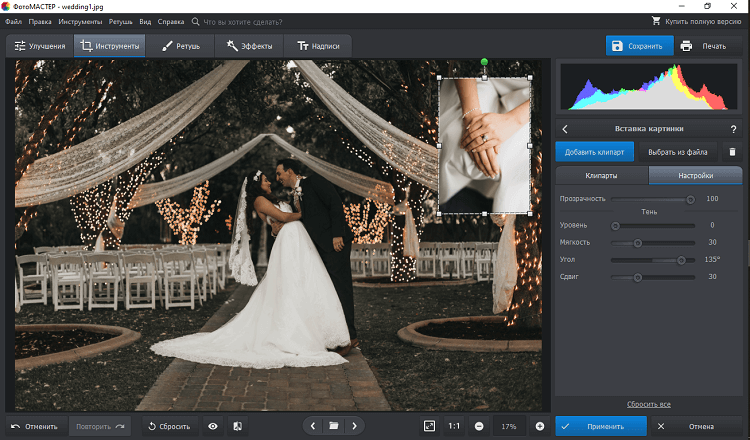
Fine Print
Вам должно быть 13 лет и вы согласны с условиями и политикой конфиденциальности Adobe:
https://www.adobe.com/uk/legal/terms-linkfree.html
https://www.adobe.com /uk/privacy/policy-linkfree.html
Raw и сравнение на 2018 год
Когда дело доходит до программного обеспечения для редактирования фотографий, фотографы, похоже, в последнее время ищут новые альтернативы.Я просмотрел здесь 5 редакторов и сравнил их, при этом мои оценки были организованы между начальным и средним, чтобы помочь вам сделать выбор.
Недавно Adobe объявила о некоторых новых изменениях в Lightroom и его плане фотографии.
Многие люди уже устали платить ежемесячную абонентскую плату, многие никогда не решались на нее подписываться. Вместо этого они решили придерживаться купленной версии Lightroom.
Но теперь, после Lightroom 6, это больше не вариант, и некоторые люди ищут альтернативы Lightroom, когда дело доходит до программного обеспечения для редактирования фотографий.
Недавно протестировав Luminar от Macphun (который вскоре будет переименован в Skylum), я написал о своих выводах в этих двух предыдущих обзорах:
Я получил много комментариев, вопросов и запросов о дополнительной информации о некоторых других доступных сейчас программах для редактирования фотографий. Итак, я взял на себя огромную задачу опробовать как можно больше из них для вас.
Я могу вам сказать, что их МНОГО!
Похоже, что у всех и их собак теперь есть программное обеспечение для редактирования фотографий в формате RAW, и я считаю, что задача немного сложная, если не сказать больше.
Неудивительно, что вы запутались и не знаете, какую программу выбрать!
Но не бойтесь, я здесь, чтобы помочь вам разобраться с некоторыми вариантами и поделиться своими первыми впечатлениями и мыслями по каждому из них. Я также сделаю для вас несколько советов в зависимости от того, являетесь ли вы начинающим или опытным пользователем в области редактирования изображений.
БОКОВОЕ ПРИМЕЧАНИЕ: Я потратил более пяти полных дней (лучшая часть целой недели) на тестирование этих программ для вас, создание тестовых изображений, создание заметок и оценок.Предупреждаем, что это ДОЛГОВАЯ, обширная статья. Я не сделал все это за пару часов — я хотел дать каждому хороший шанс — и дать вам лучшие ответы и оценки, которые я мог.
Обзор и сравнение программного обеспечения для редактирования фотографий
В первой части я буду рассматривать следующую программу для редактирования фотографий:
- Lightroom Classic для сравнения
- Luminar от Macphun ( они скоро меняют свое название на Skylum )
- Affinity Photo
- On1 Photo Raw 2018
- Corel AfterShot Pro3
Для начала вот спецификации каждого из них.Это всего лишь факты для сравнения. Извините, они находятся в другом порядке — я поставил Lightroom первым в моем списке, и мой обзор его находится первым ниже, но он указан последним в таблице ниже. Цены указаны в долларах США.
Цены указаны в долларах США.
Сравнение
Этот обзор и сравнение программного обеспечения для редактирования фотографий разбит на две части, каждая из которых охватывает 4-5 различных программ.Я выскажу вам некоторые из своих мыслей и первых впечатлений о каждой программе, а также оценю их по восьми различным направлениям.
Я подошел к этому с точки зрения новичка.
Я хотел увидеть, насколько интуитивно понятна каждая программа, когда я ее открываю.
Имея более 20 лет использования Photoshop, Lightroom и различного другого программного обеспечения — я подумал, что если я не могу понять это легко (и мне нужно просмотреть 4-10 часов видеоуроков, чтобы получить это), какие у вас есть шансы ?
Как я тестировал
В качестве вопросов и критериев оценки я использовал следующие:
- Простота использования «из коробки» — Насколько легко начать работу? Интерфейс прост в использовании и функциональности.

- RAW — Насколько хорош процессор RAW? Удобство использования, особенности? Качество изображения?
- Слои — Обрабатывает ли он слои? Насколько легко / сложно это понять?
- Предустановки — Есть ли предустановки? Сколько пришло с этим? Какое качество? Они настраиваются? Есть ли другие, доступные бесплатно или за покупку?
- Параметры импорта и экспорта — Насколько легко экспортировать (сохранять) изображения? Специально для обмена, социальных сетей, электронной почты, изменения размера? Как сохраняются данные в файлах RAW?
- Браузер — Есть ли способ просматривать изображения и сортировать, маркировать, каталогизировать, отмечать и оценивать их? Вы можете просматривать изображения?
- Справка — Существуют ли хорошие учебные пособия или справка / поддержка для программы? Насколько они полезны? Есть ли форум поддержки или группа в Facebook?
- Extras — Какие еще особенные вещи он может делать; HDR, панорама, изображения слоев, объединение изображений, наложение текстур, добавление текста и т.
 Д.?
Д.? - Средний рейтинг — Общий рейтинг (один для новичков, один для среднего уровня) как средний из приведенных выше пунктов.
Я также поделился своими мыслями о плюсах и минусах каждого из них.
Adobe Lightroom Classic
Я начну с продуктов Adobe, поскольку эти инструменты для редактирования фотографий являются отраслевым стандартом, которому все остальные стремятся соответствовать.Честно говоря, я все еще люблю Lightroom, и будет продолжать платить мою ежемесячную плату в размере 9,99 долларов и использовать Lightroom Classic.
Но я использую Lightroom с бета-версии 0.9 в 2006 году, и это мое предпочтительное программное обеспечение.Я вложил большие средства в систему каталогов и буду придерживаться ее.
Однако, сказав это, я могу добавить несколько других в свой репертуар как плагины или просто использовать, если хочу немного оживить. Мне действительно нравится использовать Luminar, и я обнаруживаю, что довольно часто к нему перехожу (30% или более моих изображений сейчас отправляются в Luminar).
Итак, как мне оценить Lightroom по всем этим критериям? Давайте посмотрим: (обратите внимание, я не включил здесь Photoshop)
ПРОСТОТА ИСПОЛЬЗОВАНИЯ
Может быть трудно понять концепцию каталога, используемую Lightroom, и настроить ее с самого начала.
Импорт и экспорт не интуитивно понятны и не просты — я помог и наблюдал, как многие из моих студентов борются с этими вещами.
Есть много предустановок и мест для их сохранения, но это может сбивать с толку.
Интерфейс сам по себе хороший, но некоторые модули и термины могут сбивать с толку, особенно новичков.
- Оценка новичков 3/10
- Промежуточный рейтинг 8/10
ПРОЦЕССОР RAW
Lightroom и Photoshop используют Adobe Camera Raw (ACR) в качестве механизма обработки RAW.
Это высший уровень, и я не могу сказать, так как чувствую, что чего-то не хватает. Я буду использовать ACR в качестве стандарта в этом обзоре для сравнения.
- Оценка новичков 6/10
- Промежуточный рейтинг 10/10
СЛОЕЙ
На этот вопрос просто ответить — ни один Lightroom не обрабатывает слои.
Тем не менее, достаточно щелкнуть правой кнопкой мыши, чтобы перенести изображение из Lightroom в Photoshop, где в вашем распоряжении будут все возможности слоев.Однако для большинства новичков это слишком много мощности и слишком много возможностей.
- Оценка новичков 2/10
- Промежуточный рейтинг 9/10
ПРЕДУСТАНОВКИ
Lightroom поставляется с множеством предустановок в нескольких различных частях программы.
Там Разработка предустановок, предустановок локальной настройки (для фильтров «Кисть», «Радиальный» и «Градуированный»), предустановок импорта и экспорта, переименования файлов, предустановок печати и т. Д. По сути, все, что вы можете делать более одного раза, вы, вероятно, можете сохранить как предустановку (или заранее определенную группу настроек).
Д. По сути, все, что вы можете делать более одного раза, вы, вероятно, можете сохранить как предустановку (или заранее определенную группу настроек).
действительно удобны для быстрого редактирования фотографий, и есть много других бесплатных пресетов, доступных для покупки (включая те, которые я сделал здесь). Здесь нет предела.
Узнайте, как использовать пресеты Lightroom здесь, если вы уже являетесь пользователем LR.- Оценка новичков 6/10
- Промежуточный рейтинг 9/10
СОХРАНЕНИЕ ИЗОБРАЖЕНИЙ
Вот где Lightroom усложняется и сбивает с толку многих людей, как начинающих, так и опытных фотографов.
Сохранение изменений в необработанных файлах выполняется автоматически в каталоге или базе данных , больше ничего делать не нужно, если вам не нужен новый размер или формат файла.
Тогда нужно экспортировать.
Это слово — ЭКСПОРТ — теряет многих новичков.
На самом деле это просто «сохранить как», но это сбивает с толку, а всплывающее диалоговое окно «Экспорт» содержит множество параметров и может быть сложным для понимания.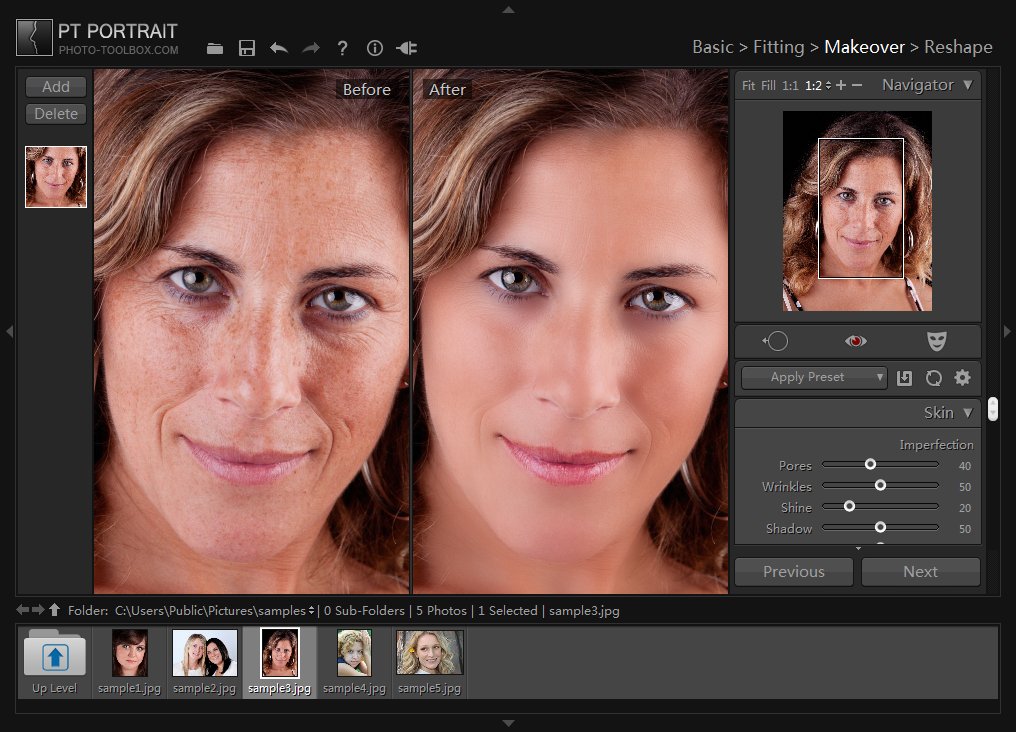 После того, как вы настроили несколько предустановок экспорта, все готово.Но для того, чтобы добраться до этого момента, вам может потребоваться пройти курс или посмотреть какие-нибудь онлайн-уроки.
После того, как вы настроили несколько предустановок экспорта, все готово.Но для того, чтобы добраться до этого момента, вам может потребоваться пройти курс или посмотреть какие-нибудь онлайн-уроки.
- Оценка новичков 3/10
- Промежуточный рейтинг 8,5 / 10
БРАУЗЕР
Библиотека Lightroom — это то место, где выполняется просмотр, сортировка, добавление тегов, отметка и оценка изображений. Это очень мощный инструмент, который не так уж и сложен для понимания и использования. .
Вы даже можете просматривать изображения на жестких дисках, которые даже не подключены к вашему компьютеру (после того, как Lightroom проиндексирует их и сделает предварительный просмотр).Я считаю это незаменимым, потому что я часто путешествую без основного привода, но это может быть не той функцией, которая вам когда-либо понадобится.
Модуль Lightroom Library — это мощный браузер, в котором вы можете сортировать, отмечать, отмечать и оценивать изображения.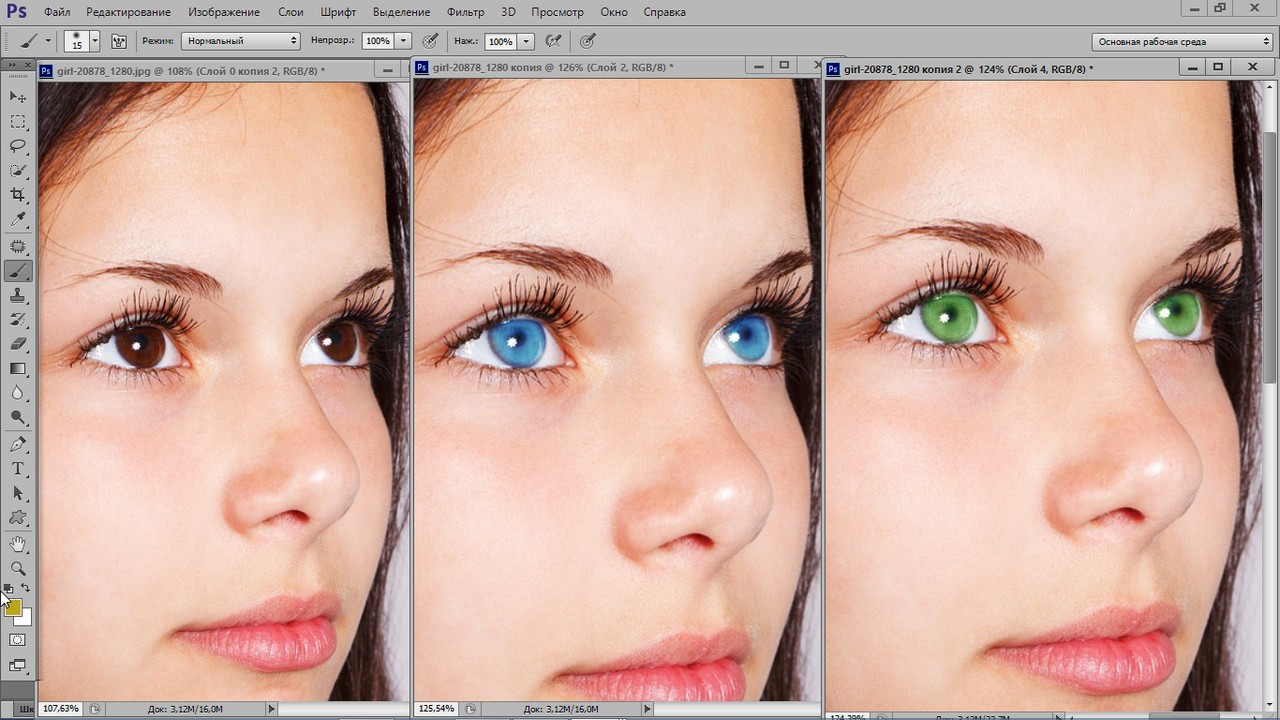 Вы также можете фильтровать, искать и вставлять настройки для других изображений здесь.
Вы также можете фильтровать, искать и вставлять настройки для других изображений здесь.Некоторые люди находят Lightroom слишком медленным для сортировки и отбраковки изображений, но я никогда не обнаруживал, что это проблема.
- Рейтинг новичков 8/10
- Промежуточный рейтинг 9/10
ПОМОЩЬ И ОБРАЗОВАНИЕ
Поскольку Lightroom и Photoshop существуют уже давно, существуют буквально тысячи бесплатных статей, видеоуроков и онлайн-классов для изучения этих программ.
Фил Стил делает отличный учебник по Lightroom, который я рекомендую всем, кто хочет лучше понять это программное обеспечение для фотографии.
Вы также можете найти местные классы в большинстве крупных городов, где вы можете пройти обучение в классе и задать вопросы квалифицированному инструктору или, возможно, даже провести индивидуальное обучение.
Я сделал несколько уроков по Lightroom — это, безусловно, мое самое просматриваемое видео. Прочитано: Ретушь портрета за 10 минут с помощью Lightroom.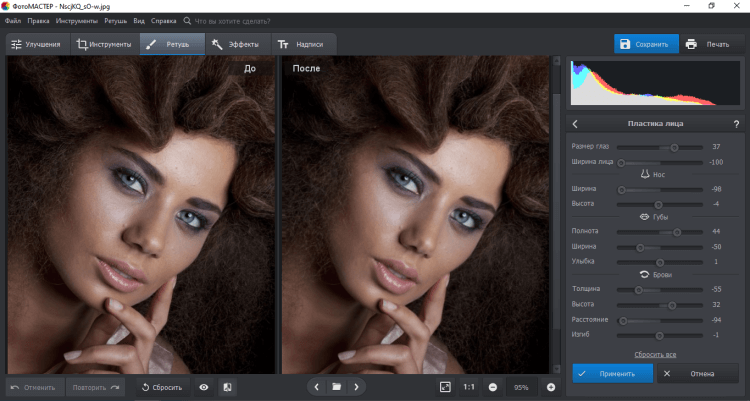
Но это и хорошо, и плохо.
Да, доступно много обучения, но вы хотите потратить свое время на изучение программного обеспечения для редактирования фотографий , или вы просто хотите, чтобы ваши изображения выглядели красиво, а затем вернитесь и сделайте больше фотографий?
Но не ждите, что Adobe ответит на звонок, если вы позвоните им, или окажет вам суперсильную поддержку.
Adobe — крупная компания, и многие ее центры обработки вызовов находятся за границей. В прошлом мне приходилось более часа звонить в службу поддержки по вопросам оплаты.Как большая корпорация, они не очень-то реагируют на таких маленьких ребят, как мы.
- Оценка новичков 3/10
- Промежуточный рейтинг 8/10
ДОПОЛНИТЕЛЬНО
Функция слияния с HDR в Lightroom действительно хорошо справляется с созданием естественных готовых изображений, таких как одно нижнее правое. Из Lightroom вы можете выполнять «Слияние с HDR», «Слияние с панорамой», открывать как слои в Photoshop (где вы можете делать практически все, если знаете как) и многое другое.
Вы можете использовать многие популярные программы для редактирования фотографий в качестве плагинов для Lightroom, и они прекрасно сочетаются с другими внешними редакторами.
- Оценка новичков 3/10
- Промежуточный рейтинг 8,5 / 10
СРЕДНИЙ РЕЙТИНГ
Вот средние оценки из всех вышеперечисленных оценок для Lightroom и Photoshop.
Как видите, программа для редактирования фотографий Lightroom гораздо больше подходит для фоторедактора среднего уровня.
Если вы только начинаете или хотите, чтобы все было по-настоящему простым — это, вероятно, не лучший выбор для вас. Читать дальше!
- Рейтинг новичков 4.25/10
- Промежуточный рейтинг 8,75 / 10
ПРОФИ
Есть много причин, по которым Lightroom по-прежнему остается моим личным выбором. Он поставляется в комплекте с Photoshop (которым я иногда пользуюсь), он выполняет высококачественное редактирование изображений и имеет один из лучших доступных процессоров RAW.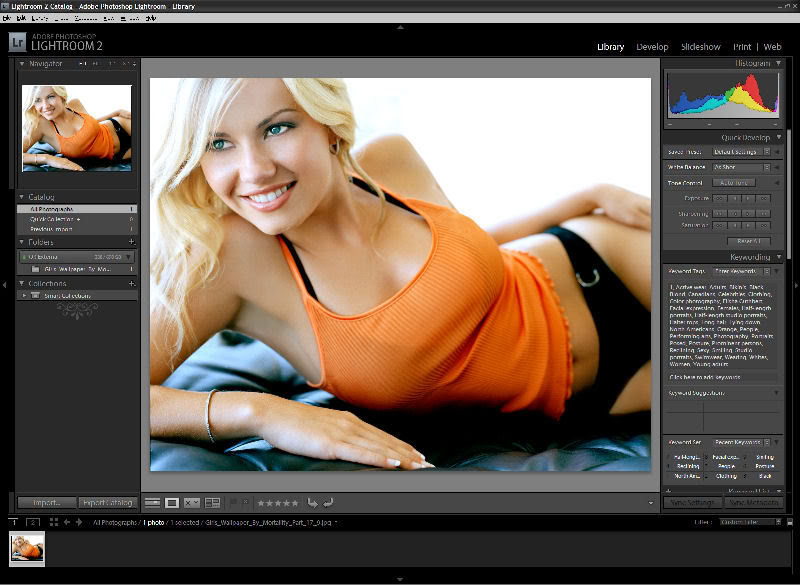 Lightroom отлично сочетается с другим программным обеспечением в виде плагинов, поэтому здесь нет ничего плохого.
Lightroom отлично сочетается с другим программным обеспечением в виде плагинов, поэтому здесь нет ничего плохого.
Если вам удастся отказаться от модели ежемесячной подписки, это действительно не так уж и дорого — менее 120 долларов в год. Вы всегда в курсе текущей версии, и вам не нужно беспокоиться о том, что программа устарела, не откроет новые файлы RAW, не успевает за технологиями и т. Д.
Минусы
Помимо сложности для новичков, расширенные возможности творческого управления все еще немного ограничены внутри самого Lightroom.
Если вам удастся освоить это и перейти в Photoshop, мир станет вашей устрицей — он полон бесконечных возможностей. Но с этим приходит крутая кривая обучения и действительно сложная программа.
Конечно, стоит также упомянуть, что ежемесячная подписка сама по себе является мошенничеством для многих людей, поэтому почему мы здесь правы ?!
Luminar от Macphun (Skylum)
Macphun, один из новичков в этом квартале, уже несколько лет создает программное обеспечение для редактирования фотографий для компьютеров Mac, но только что вошло в игру для Windows.
Luminar в настоящее время проводит ребрендинг и меняет свое название, чтобы убрать часть «Mac» и сделать ее более удобной для ПК. Их новое имя — Skylum (мне сказали, что это смесь их флагманской программы Luminar и Sky — честно говоря, я тоже не понимаю).
Но, независимо от названия, их программа для редактирования фотографий производит большое впечатление на многих людей, включая меня.
Я пробовал работать с их старыми плагинами, и мне очень нравится Tonality (для черного и белого).Большинство из них (насколько я понимаю) сейчас встроены в Luminar. Я сделал полный обзор Luminar в своих последних двух обзорах и тестах с ним — так что это будет резюме. Если вы хотите узнать больше, перейдите по ссылке:
ПРОСТОТА ИСПОЛЬЗОВАНИЯ
Сразу после выхода Luminar намного проще в использовании, чем Lightroom, особенно для начинающих.
Недавно я показал это одному из моих студентов, и ему сразу понравилось то, что он увидел.
Ему просто нужно что-то простое — это оно .
- Оценка новичков 9/10
- Промежуточный рейтинг 9/10
ПРОЦЕССОР RAW
Есть несколько вещей, которые, как мне кажется, отсутствуют в Luminar, чтобы дать ему высшую оценку за обработку RAW, но в то же время он по-прежнему очень прост в использовании и отлично справляется со своей задачей.Luminar может медленно открывать один файл RAW, но после открытия изображения программа работает плавно.
Если вы выберете «Профессиональное» рабочее пространство, Luminar предоставит вам набор фильтров для выполнения основных настроек вашего изображения — аналогично панелям в LR. Вы можете сделать все то же самое на вкладке Adjust в фильтре разработки.
Мне кажется, что Luminar не хватает следующего:
- Целевой инструмент для исправления хроматической аберрации (нужно угадывать и делать это вручную).
- Уловки с клавишей Alt, например, возможность видеть отсекающиеся светлые участки при перемещении ползунков «Белый» и «Черный».
- Автоматическая регулировка коррекции объектива для исправления искажения и перспективы.
- Автоматическое выравнивание или выпрямление (с помощью инструмента кадрирования или преобразования) для исправления искаженных изображений.
- Инструмент целевой настройки для HSL (чтобы вы могли щелкнуть цвет или пятно на изображении и перетащить его, чтобы настроить эти тона)
Для меня все это не является препятствием, и я скучаю по ним только потому, что они есть в Lightroom.
Если приходить свежим взглядом, возможно, вы даже не заметите необходимости в этих вещах.Он также действительно хорошо работает с файлами RAW, поэтому в конечном итоге вы довольны результатом.
Было применено еще несколько фильтров и один пресет, и в течение 5 минут я сделал это.ПРИМЕЧАНИЕ: Тем не менее, большинство других программ для редактирования фотографий, которые я сравниваю здесь, также не имеют этих функций. Имейте в виду, что большинство альтернатив Photoshop и Lightroom находятся в зачаточном состоянии. Со временем они будут расти и развиваться. Поэтому я рекомендую вам выбрать тот, с которым вам больше всего нравится работать, и потратить свое время и предложения, чтобы помочь им сделать его лучше.
- Оценка новичков 9/10
- Промежуточный рейтинг 7/10
СЛОИ
Да, Luminar работает со слоями.
Он позволяет вам добавить корректирующий слой (где вы применяете любые фильтры, которые вы хотите) или новый слой изображения (где вы можете смешивать изображения, создавать композицию, заменять небо, менять местами головы и т. Д.). Для каждого слоя можно уменьшить непрозрачность и изменить режим наложения.
Вы также можете добавить маску, чтобы только часть слоя применялась и отображалась на вашем изображении, например, если вы добавили фильтр для затемнения и добавления цвета и хотите применить его только к небу.
Для средних и продвинутых пользователей вы даже можете добавить маску к каждому применяемому фильтру, включая маску яркости одним щелчком (очень удобно и обычно очень сложно сделать в Photoshop).
Luminar упрощает использование маскировки даже для новичков.
Не нужно запоминать, рисовать черным или белым — просто есть два варианта: Paint (добавить эффект) и Erase (убрать эффект) — довольно просто.
- Рейтинг новичков 8/10
- Промежуточный рейтинг 9/10
ПРЕДУСТАНОВКИ
Luminar поставляется с множеством предустановок, и многие другие доступны на их сайте (некоторые бесплатные, некоторые можно приобрести).
Вы также можете сохранить свои собственные и поделиться ими с другими пользователями Luminar. Также есть возможность отмечать избранные, чтобы их было легко найти.
Как и многие другие программы для редактирования фотографий, я считаю, что большинство предустановок слишком сильны. Но с Luminar очень легко восстановить эффект — прямо на предустановке есть большой ползунок.
Вы также можете добавить предустановку к новому корректирующему слою и уменьшить непрозрачность слоя.
Вот предустановка Misty Land на 100%.Это слишком много, но теперь предустановка, набранная до 30%, выглядит неплохо — осмелюсь сказать, даже лучше, чем версия Lightroom. Если бы я хотел пойти дальше, я мог бы использовать маску, чтобы нарисовать эффект по своему вкусу. Или вы можете закончить здесь — все зависит от вас.- Оценка новичков 9/10 — простота использования.
- Промежуточный рейтинг 9/10 — полностью настраиваемый, вплоть до маскировки яркости.
СОХРАНЕНИЕ ИЗОБРАЖЕНИЙ
Luminar позволяет легко сохранять и экспортировать изображения.
Просто выберите «Сохранить» в меню файла, чтобы создать и сохранить собственный файл Lmnr (со всеми вашими слоями и историей, если вы выберете).
Примечание: Эта функция еще не активирована в версии для Windows. Помните, что это новинка! Приближается.
Или выберите экспорт, чтобы сохранить в другом формате (он поддерживает все обычные форматы файлов; JPG, TIF и т. Д.). Изменить размер тоже легко. Это всплывающее окно экспорта в изображение.
Довольно просто, правда?Существует также очень удобная функция общего доступа.
Просто нажмите на маленький значок «загрузить» в правом верхнем углу, и вы сможете отправить свое изображение прямо в социальные сети или отправить его другу по электронной почте.
Программа даже изменяет его размер и обрабатывает, чтобы файл не был слишком большим для Интернета или электронной почты. Вот места, которыми вы можете автоматически делиться с Luminar. Открыть в — переносит ваше изображение в другие фоторедакторы, такие как Photoshop и т. Д.
- Оценка новичков 9/10
- Промежуточный рейтинг 8/10 (пакетная обработка есть, но в настоящее время она ограничена, поэтому здесь применяется более низкая оценка)
БРАУЗЕР
Macphun (Skylum) обещает нам элемент управления цифровыми активами для Luminar в новом году.
Я не уверен, когда это произойдет и на что это будет похоже, так что сейчас на нем будут нули. Будет обновлено в 2018 г.
- Оценка новичков 0/10
- Промежуточный рейтинг 0/10
ПОМОЩЬ И ОБРАЗОВАНИЕ
На YouTube появляется все больше руководств по Luminar, а также статей и примеров до и после. Включая, конечно, те, которые я сделал сам (в новом году у меня будет больше о Luminar).
Кроме того, на веб-сайте Luminar есть полезные руководства и руководство пользователя.
Есть даже две группы в Facebook — одна для обмена изображениями, созданными Macphun, а другая для поддержки продуктов.
Помните, я сказал, что Adobe — большая компания, которая не разговаривает с мелкими людьми? Эти ребята знают! Их создатели и руководители активны в обеих группах, слушают и делают заметки, они могут даже комментировать ваши изображения.
Существует не так много онлайн-классов по Luminar (пока — вы хотите, чтобы я сделал один?), И сомнительно, что вы сможете найти для этого курс в местном общественном колледже.
- Рейтинг новичков 8/10
- Промежуточный рейтинг 8/10
ДОПОЛНИТЕЛЬНО
Luminar действительно работает со слоями, поэтому вы можете комбинировать два или более изображений и применять наложения текстур.
Для упрощения есть даже фильтр.
Но он не поддерживает HDR, сшивание панорамы, не позволяет добавлять текст или другие подобные вещи.
Так что здесь ограниченные марки.
Примечание: Вы можете использовать Aurora HDR 2018 как плагин для Luminar и наоборот.Таким образом, вы можете открыть свои изображения в скобках в Aurora HDR и выполнить слияние там, а затем завершить редактирование с помощью Luminar. Или вы можете сделать одиночное изображение HDR, сначала обработав его в Luminar, открыв в Aurora для выполнения HDR, и обратно.
- Оценка новичков 8/10 (новичкам все это не нужно)
- Промежуточный рейтинг 6/10
СРЕДНИЙ РЕЙТИНГ
Вот средние оценки программы для редактирования фотографий Luminar на основе моих оценок выше.
Я думаю, что как только они добавят компонент браузера (DAM), они потребуют более высоких цифр ниже (в скобках).Я пересмотрю это в то время.
- Оценка новичков 7,5 / 10 (8,6 без браузера)
- Промежуточный рейтинг 6.9 / 10 (7.9 без браузера)
ПРОФИ
Как я уже говорил, Luminar мне понравился больше, чем я ожидал.
Когда я сначала попробовал, я подумал, что у него будет слишком много проблем, и он не будет соответствовать с точки зрения качества и стиля изображения с Lightroom. Я ошибался.
Теперь он не заменяет Lightroom в моем рабочем процессе и даже не может пытаться это сделать, пока они не добавят компонент DAM.Но я думаю, что это жизнеспособная альтернатива для вас, если вы не вкладываете большие средства в Lightroom, или вам сложно LR, или вы просто хотите отказаться от модели Adobe.
Если вы подходите к Luminar свежим взглядом и свежими идеями, я думаю, вам это действительно понравится.
Мне нравится использовать и играть с ним, и у меня больше соблазна «попробовать что-нибудь» с ним, чем с LR.
Работает как на Mac, так и на ПК.
Суть в том, что он действительно хорош с моими изображениями, и я буду продолжать использовать его сам.
На этой диаграмме сравниваются функции Lightroom с функциями Luminar, поэтому вы можете увидеть общий вид обоих фоторедакторов.
Посетите веб-сайт Luminar здесь. Обратите внимание на код купона для экономии денег ниже.
Luminar 2018 КОД СКИДКИ: Получите скидку, если вы решите, что Luminar — лучшая программа для редактирования фотографий для вас. Используйте код: DIGITALPHOTOMENTOR при оформлении заказа, чтобы сэкономить 10 долларов США.
Я создал это теплое изображение с помощью Luminar — в Lightroom я не смог приблизиться ни к чему, что мне нравилось.Минусы
На данный момент самые большие минусы двойные:
- Версия для Windows отстает от версии для Mac. Он совершенно новый, поэтому я думаю, что он наверстает упущенное, но, возможно, через некоторое время.
- Требуется компонент DAM. Было бы неплохо просматривать изображения, даже просто отмечая их, оценивая и находя.
Кроме этого, остальное довольно незначительно.
Посетите веб-сайт Luminar здесь.
Affinity Photo от Serif
ПРОСТОТА ИСПОЛЬЗОВАНИЯ
Сразу же, открыв Affinity Photo, я заметил, что интерфейс фоторедактора больше похож на Photoshop, чем на Lightroom.
Вам нужно открыть изображение, чтобы начать работу, и тогда неясно, что делать дальше.
Мне потребовалось время, чтобы понять, что пять Персонажей похожи на разные модули и работают независимо, что тоже немного странно.
Начальный экран для Affinity Photo.Например, как только вы перейдете в режим тонального отображения и примените свои изменения, вы не сможете просто вернуться туда и изменить какие-либо настройки. Думаю, вам придется применить его к новому слою, но я так и не придумал, как это сделать.
Несколько вещей в программе, которые меня раздражали.
Текст очень мелкий на всем — трудно читать усталыми / старыми глазами.
Имеет гистограмму, историю и снимки. Но история не работает от одной персоны к другой, как я упоминал выше.
Инструмент «Масштаб» — это Cmmd + или Cmmd- для увеличения или уменьшения масштаба, но двойной щелчок по изображению не увеличивает масштаб, как вы ожидали.
Рабочее пространство Affinity Photo. Когда вы открываете изображение, это то, что вы видите. Очень похоже на Photoshop или Elements.В Affinity нелегко просматривать области, которые обрезаются. Есть разные кнопки, на которые можно нажимать, я не могу найти ярлык — alt не работает.
В целом эта программа больше всего похожа на альтернативу Photoshop.
Если вы хотели использовать эту программу, я думаю, вам нужно потратить некоторое время, чтобы по-настоящему изучить ее.
- Оценка новичков 3/10
- Промежуточный рейтинг 7/10
ПРОЦЕССОР RAW
АГА! Разработка Persona предназначена для обработки сырья.
Мне потребовалась целая вечность, чтобы понять это, поскольку одни и те же корректировки появляются как в пользовательских образах, так и в фотографиях.
Когда я получил эту часть, еще несколько вещей были сложными и просто странными. Ползунка Whites нет — странно. Виньетка после кадрирования в Develop Persona выглядит странно (см. Снимок экрана ниже). Вы должны использовать Живой фильтр виньетки в Photo Persona, чтобы отрегулировать форму.
Примечание: Позже я выяснил, что это плохо работает с панорамированием, и, похоже, в этом проблема.
Как это хоть отдаленно полезно? Вы не можете изменить форму виньетки, просто сделав ее меньше или больше и уменьшив градуировку.Инструменты градиента и наложения в Develop нечетные, точка.
После того, как вы добавите их, вы не сможете увидеть маску или то место, где она легко применяется, и вы не можете добавить более одного градиента, который я вижу. Вы также не можете рисовать с меньшим расходом, всегда на 100%.
Уточнение деталей в тональном отображении и проявление персонажей действительно хорошо справляются с повышением резкости и детализации.Как и High Pass, когда вы его найдете. ЗАТЕМ вы должны знать, чтобы установить High Pass в режим наложения Overlay, чтобы он работал — почему бы не сделать это автоматически?
Управление хроматической аберрацией и искажением выполняется только вручную, без пошаговых или автоматических регулировок.
Я собирался сделать то же изображение, которое использовал для тестирования LR и Luminar выше, но срок моей пробной версии на Affinity истек.
10 дней недостаточно, чтобы протестировать программу для редактирования фотографий! Так что, к сожалению, я не могу показать вам другие изображения из этой программы.Вот некоторые, которые я сделал на днях.
Обработка с помощью Affinity Photo. Обработка с помощью Affinity Photo.Для сравнения — ниже представлены те же две фотографии, обработанные с помощью Luminar!
Несмотря на то, что изображения выше довольно приличны — я лично считаю, что изображения Luminar выдувают их из воды — вы согласны?
Я думаю, что эта программа — это намного больше, и я хочу протестировать ее более тщательно.
Возможно, мне придется купить Affinity.Поэтому, чтобы немного встряхнуть его, я принял во внимание мнение нескольких других людей, с которыми я разговаривал, и посмотрел на то, что может делать Affinity, например: частотное разделение, удаление объектов путем наложения изображений, световые эффекты и многое другое. .
- Оценка новичков 2/10
- Промежуточный рейтинг 7/10
СЛОИ
Да, Affinity Photo работает со слоями так же, как Photoshop.
Вы можете добавить пустой слой, корректирующий слой или что-то под названием Live Filter Layer, которое похоже на смарт-объект в PS.
Это интуитивно понятно? Что ж, если вы когда-либо пробовали Photoshop без какого-либо обучения или курсов — это также интуитивно понятный Affinity Photo.
Корректирующие слои в Affinity.Live Filter Layers в Affinity.Если скриншоты всех вариантов фильтров и слоев выглядят ошеломляющими, а вы попробовали либо Photoshop, либо Elements, но не получили его, то эта программа тоже не для вас.
- Оценка новичков 3/10
- Промежуточный рейтинг 7/10
ПРЕДУСТАНОВКИ
Нет пресетов для RAW, которые я все равно вижу.
Просто немного для тонального отображения, вот и все.
Вы можете записать так называемый «макрос», который представляет собой серию записанных действий, которые вы можете сохранить и воспроизвести на любом изображении. Это в основном похоже на действия Photoshop.
- Рейтинг новичков 1/10
- Промежуточный рейтинг 2/10
СОХРАНЕНИЕ ИЗОБРАЖЕНИЙ
Есть опция «Поделиться» прямо в Twitter, Facebook, электронную почту, Messenger, Flickr и airdrop (как и Luminar).
Он изменил размер и загрузил в мой FB и твиттер, и я даже не входил в эти учетные записи, что немного жутко.
Вы можете сохранить все свои изменения в собственном формате файла «.afphoto», чтобы сохранить ваши слои и т. Д., , но без истории от одной Персоны к следующей .
Диалоговое окно экспорта в Affinity Photo.Если вам нужен другой формат файла, выберите «Экспорт», и вы увидите это диалоговое окно. Довольно просто изменить размер и сохранить JPG.
- Оценка новичков 5/10
- Промежуточный рейтинг 8/10
БРАУЗЕР
Как и Luminar, для этой программы нет компонента браузера.
Вы можете перетащить в него изображение, чтобы открыть файл, но нет возможности просматривать или делать оценки, флаги и т. Д.
- Оценка новичков 0/10
- Промежуточный рейтинг 0/10
ПОМОЩЬ И ОБРАЗОВАНИЕ
Справка — справка в программе не очень исчерпывающая и нет руководства в формате PDF.
Единственные обучающие программы есть на Vimeo (и YouTube), но они, кажется, публикуют одно новое каждую неделю, так что их довольно много.
Есть форум пользователей, но нет групп в Facebook.Одна вещь, которую я нашел, — это рабочая тетрадь в твердом переплете, которая поможет вам разобраться в программе (но вам придется купить ее еще за 39 долларов).
Но кроме их собственной поддержки и руководств, на данный момент обучение по этой программе не так много. Однако я нашел для этого курсы на Udemy и Lynda.com. Вы вряд ли найдете какие-либо местные классы для Affinity.
Несмотря на то, что он существует с 2015 года, он мало используется профессионалами или преподавателями.
- Оценка новичков 5/10
- Промежуточный рейтинг 7/10
ДОПОЛНИТЕЛЬНО
Типографика возможна — это означает, что вы можете добавлять текст к изображениям, как в Photoshop.
Есть возможности HDR и Pano, и они оба работали хорошо — но вы не можете видеть свои изображения, вы должны искать их по имени файла на нашем HD, и нет возможности перетаскивать изображения в поля.
ВPano не было автоматического кадрирования, и я использовал кисть «в рисовании», чтобы закрасить углы — отлично справился даже на кафельном полу.
Панорама объединена в Affinity Photo из трех изображений. Четыре изображения объединены в Persona Tone Mapping Persona в Affinity. Одна из предустановок в Persona Mapping of Affinity.Мне это нравится, немного ретро.- Оценка новичков 4/10 (крутая кривая обучения для новичков)
- Промежуточный рейтинг 8/10 (множество вариантов, если вы потратите время на то, чтобы научиться пользоваться инструментами)
СРЕДНИЙ РЕЙТИНГ
- Оценка новичков 2.9 / 10
- Промежуточный рейтинг 5,75 / 10
ПРОФИ
Самый большой плюс Affinity — это цена.
При цене менее пятидесяти долларов это самая дешевая программа для редактирования фотографий в этом сравнении.Но я не вижу многих других профессионалов, которые могли бы его использовать, вместо того, чтобы просто получить Photoshop Elements. Просто потратьте лишние 30-40 долларов, и я рекомендую сделать это.
Минусы
Повышение резкости — сначала я не видел ничего для повышения резкости, даже ползунка четкости.
Мне потребовалось время, чтобы найти эти инструменты в слоях Live Filter Layers — Unsharp mask, Clarity и High Pass filter. Очень похоже на фотошоп снова.
После того, как вы применили отображение тонов, вы не сможете отменить его — это означает, что его нет на панели истории.
Вы можете вернуться, прежде чем применить его, но не можете изменять какие-либо настройки, которые вы выбрали ранее — вы должны полностью переделать его. Я хотел применить один из предустановок и экспортировать его как один стиль — я не мог экспортировать из этой Персоны, и когда я вернулся к Фото, я не смог удалить предустановку.
В общем, не вижу, чтобы я когда-нибудь пользовался этой программой.
Он делает все, что делает Photoshop (или даже Photoshop Elements), но не так хорошо.
Приложение: После того, как я попробовал Photoshop Elements, я должен добавить сюда примечание о Affinity Photo.Elements не так много, как я предполагал, и я изменяю свою рекомендацию для промежуточных пользователей, которым требуется больше интерфейса, похожего на Photoshop, на Affinity. Если вам нужны слои, гибкость и креативность, которые они предлагают, я бы рекомендовал потратить время на изучение Affinity, если вы не хотите платить ежемесячную плату за Photoshop CC.
ПРИМЕЧАНИЕ. Я слышал несколько хороших отзывов о маскирующих способностях и возможностях Affinity. Так что, если это то, что вам нужно, возможно, стоит взглянуть.
On1 Photo Raw 2018
ПРОСТОТА ИСПОЛЬЗОВАНИЯ
В целом интерфейс сбивает с толку.
На правой боковой панели расположены три основных модуля или компонента; Разработка, эффекты и слои.
Я думаю, что Develop предназначен для файлов RAW, а Effects — для наложения эффектов, но у них точно такие же инструменты.
Непонятно, когда использовать каждую из них, поскольку у них две одинаковые вкладки; Общие настройки и локальные настройки. Единственное различие, которое я вижу, это «фильтры», которые можно применять в эффектах, которых нет в Develop, но они оба имеют одинаковый набор предустановок.
Не интуитивно понятен для нового пользователя.
Здесь вы можете увидеть различные модули справа; Обзор, разработка, эффекты, слои и изменение размера.Также есть модуль Layers, который, похоже, предназначен для добавления изображения или создания композиции.
Прежде чем использовать On1 Raw, необходимо сначала немного прочитать и обучить. Я играл с ней несколько часов и, честно говоря, ничего не могу улучшить с помощью этой программы или самостоятельно разобраться в интерфейсе.Мне пришлось посмотреть пару видеороликов, чтобы понять, как применить маскировку, и после этого маска «Люмен» (т.е. яркость) очень полезна для применения эффектов только к определенным областям, таким как небо или все тени.
Он распознал другие мои программы для редактирования фотографий и автоматически синхронизировался или подключился к ним. Так что это было удобно.
Была пара вещей, которые сразу меня насторожили.
Вы можете щелкнуть, чтобы увеличить масштаб, но есть задержка, поэтому, если щелкнуть слишком быстро, изображение будет увеличиваться и уменьшаться снова.Также нет предварительного просмотра фильтров / эффектов, поэтому вы не можете увидеть, что они делают, прежде чем щелкнуть по ним.
Еще одна непонятная вещь — это кнопка «Готово» внизу модулей «Разработка» и «Эффекты».
Я думал, что щелкнув по нему, вы сохраните изображение, но когда вы щелкаете по нему, вы попадаете в слои, а когда вы возвращаетесь, все ваши фильтры, маски, эффекты и прочее, что вы делали в Эффектах раньше, теперь применяются и не редактируются.
Это НЕ неразрушающее редактирование.
Осталось совсем немного дней, чтобы вернуться в эту программу. Самая большая проблема для меня — это отсутствие панели истории .
Вы можете «отменить» примерно 3-4 раза, и все.
- Оценка новичков 2/10
- Промежуточный рейтинг 4/10
ПРОЦЕССОР RAW
Я наконец понял, что модуль разработки предназначен для обработки RAW.
Основная панель «Тон и цвет» не позволяет маскировать и применяется только ко всему изображению.Перейдя к другим панелям и сделав кучу настроек, я случайно нажал «Слои». Я выбрал «Закрыть», а не сохранять PSD, и он закрыл все изображение, и все изменения, которые я сделал в Develop и Effects, исчезли.
Я думал, что это было сохранено, но он просто закрыл его и ничего не сохранил.
Это раздражало! Я потерял около 20 минут работы.
В структуре меню нет даже пункта «Файл»> «Сохранить» (или «Сохранить как»), как вы ожидали.
Коррекция объективавыполняется автоматически, если вы ее настроили, но на моем изображении она ничего не сделала, а инструмент «Преобразование» не имеет направляемых или автоматических регулировок для исправления искажений.
Панель HSL (которую я часто использую в LR) было трудно найти — она называется Color Adjustments в модуле Develop. Я нашел это совершенно бесполезным или интуитивно понятным.
Ч / Б ограничен, и вы можете применять его как в модулях «Разработка», так и в модулях «Эффекты». Я не уверен в разнице, но я получил разные результаты, используя одинаковые настройки цветовых ползунков в каждом.
Черно-белое в модуле проявки. Черно-белое в модуле Эффект с теми же настройками, что и выше.Инструменты «Исправить», «Ретушь» и «Стереть» аналогичны инструментам «Клонирование», «Лечение» и «Точечное лечение» в PS.Работали нормально.
В зависимости от изображения ползунки Highlight и Shadows были от минимальной эффективности до бесполезных. Лучше на одних, чем на других. На некоторых изображениях было совершенно плохо.
Хроматическая аберрация — это называется Color Fringe (в проявке только в разделе Lens Correction), поэтому найти его было непросто. Нет целевого инструмента, нужно просто угадывать.
То же изображение, что и выше, обработанное с помощью On1 Raw. Я не мог понять, как сделать красное свечение менее ярким в этой программе. На 1 версии изображения выше.On1 Raw проделал достойную работу с этим жестким JPG, как только я разобрался с маскированием для каждого из фильтров. Но в небе слева, у горизонта, есть какие-то странные артефакты. Я не без ума от цвета или артефактов здесь.- Оценка новичков 3/10
- Промежуточный рейтинг 4/10
СЛОИ
Слои — открывает изображение как файл PSD (или TIFF, в зависимости от того, что вы настроили в настройках).
Похоже, «Слои» похожи на перенос изображения из Lightroom в Photoshop.Но внутри одной программы мне это просто кажется несвязным.
Нет корректирующих слоев, поэтому похоже, что он предназначен только для добавления другого слоя изображения, такого как наложение текстуры, или для объединения двух или более изображений (составных).
Я так и не научился работать со слоями в On1 Raw, так как у меня не было достаточно времени на его изучение. Это вам что-то говорит?
- Рейтинг новичков 1/10
- Промежуточный рейтинг 4/10
ПРЕДУСТАНОВКИ
Пресеты не очень хороши.
Перезаписать все ваши настройки, и их невозможно даже отменить. После применения предустановки вам нужно просто сбросить все настройки и начать заново, если вам это не нравится.
Это не было очевидно сразу, но пресеты — это просто фильтры выбора, которые применяются в модуле эффектов. Но странно то, что вы можете видеть их и нажимать на них, когда находитесь в разработке.
Я не мог видеть, что они вообще делают с изображением или как изменить настройки, пока я не пошел в Эффекты, просто чтобы посмотреть, и вот они!
У вас есть возможность изменить предустановку, сохранить собственную, экспортировать или импортировать новые.
Это означает, что вы можете поделиться пресетами с другими пользователями On1 Raw или получить их где-нибудь еще.
Но если вы выберете «Настройки»> «Получить дополнительные настройки»… — вы просто попадете на страницу их сайта, которая пуста, там ничего нет. Так что не похоже, что на момент написания этой статьи они были доступны.
- Оценка новичков 3/10
- Промежуточный рейтинг 5/10
СОХРАНЕНИЕ ИЗОБРАЖЕНИЙ
Панель экспорта On1 Raw. Когда вы щелкаете значок «Экспорт», он появляется, и вы должны выбрать свои параметры.Сначала я не мог понять, как определять размер экспорта, и не мог заставить работать функцию «Поделиться».
Позже я узнал, что вы можете сделать это только из Browse или Effects, но не из Develop (примечание: он работал позже во всех модулях после перезапуска, так что, похоже, это ошибка). Facebook Share работает, но размер изображения составляет 1175 x 783 пикселей, что является очень странным размером. Нет возможности изменить его.
Убедитесь, что сохранили изображение, так как это не происходит автоматически!
Как я уже упоминал выше, нет File> Save.И как только вы нажмете «Готово» в «Эффектах» или «Разработке» (кнопка «Готово» появляется не всегда), отмены отмены не будет!
Как только вы перейдете в Layers и обратно, также не будет отмены или истории, просто Reset All.
Итак, если вы хотите что-то настроить, вам нужно избегать слоев, потому что после этого не будет возврата. Это очень странный рабочий процесс, по крайней мере, для меня.
Resize — это отдельный модуль, который неудобен в использовании. Сначала он должен «отрендерить» изображение, и даже открытие изображения в этом режиме занимает много времени.
Размер «Социальные сети» хочет обрезать мое изображение и сделать его 655 × 492 — слишком мало для Facebook. Я не могу легко понять, как сохранить те же пропорции и экспортировать 750 пикселей по длинной стороне (я тоже понял это позже, но это было не интуитивно).
Отменяя изменение размера, он сохранил файл PSD (обратите внимание, что он не сделал этого позже, но спросил меня, хочу ли я отменить и потерять свою работу)!
Затем я вернулся к Эффектам и попытался экспортировать — это тоже не сработало. Поэтому я снова попытался изменить размер и получил сообщение об ошибке, что у меня была выделенная папка (??), а затем все мои изменения изображения исчезли.
Не было ни отмены, ни повтора, ни истории. Ага, нехорошо.
Большая часть этого работала позже, но кажется действительно глючной. Мне пришлось закрыть программу и перезапустить, чтобы экспортировать ее.
- Оценка новичков 3/10
- Промежуточный рейтинг 5/10
БРАУЗЕР
Существует окно обозревателя файлов, в котором вы можете видеть свои изображения и выбирать, что открывать.
Он загружается довольно быстро — вы можете «каталогизировать» папки, над которыми работаете, что должно ускорить работу, но у меня это не сработало — миниатюры не отображались вообще.Он также не может видеть изображения, если жесткий диск отключен (как в Lightroom). Поэтому я не уверен, в чем преимущество добавления папки в список «Каталогизированный», если это невозможно.
Папки и каталогизированные папки. Я действительно не уверен в пользе последнего. Изображения загружались не быстрее, чем другие. Странный цвет, который обнаружился, когда я однажды снова переключился на панель браузера. Я НЕ обработал изображение справа, чтобы оно выглядело так, как вы можете видеть на миниатюрах ниже.Но в большой папке, полной необработанных файлов, изображения медленно обновлялись и рисовали эскизы при переходе от одного изображения к другому в разработке.
Весь экран перерисовывается каждый раз — как мигает черным и перерисовывается.
Sync тоже был неуклюжим.
Вам необходимо скопировать и вставить настройки обратно в окно обзора. Вы также можете сделать это в Develop, но вы не можете контролировать, что синхронизируется — он делает все, даже локальные настройки.
- Оценка новичков 5/10
- Промежуточный рейтинг 6/10
ПОМОЩЬ И ОБРАЗОВАНИЕ
Для обучения работе с продуктом на их сайте и на YouTube есть несколько видеоуроков.
Но они не расположены в каком-то определенном порядке, поэтому для начала вам нужно пролистать и найти видео, которые вам помогут.
Вы должны заплатить, чтобы получить доступ к On1 Plus, который имеет справочные форумы и дополнительные руководства и помощь — 49,99 долларов в год только за это членство или 129,99 долларов в год за членство и все обновления до Photo Raw.
Кажется, они хотят, чтобы вы пошли именно так. снова возвращает вас к модели ежемесячной подписки и , это еще более дорого (если вы выберете 129 долларов.99 в год), чем Lightroom и Photoshop (119,88 долларов в год).
Существует руководство пользователя в формате PDF и онлайн-версия, которая действительно показывает вам тот же PDF-файл в окне браузера. PDF-файл составляет 176 страниц и кажется довольно объемным, но я не читал его от корки до корки, поэтому не могу сказать наверняка.
В самой программе, если вы выберете «Справка»> «Добро пожаловать в On1 Raw 2018», появится всплывающее окно, в котором вы можете выбрать «Приступая к работе». Единственное, что есть на этом экране, — это 3,5-минутный «обзорный» видеоролик.Я не понимаю, насколько это действительно полезно для начала работы.
Открывающийся экран-заставка, который вы видите при первом запуске On1 Raw Photo 2018. Он также появляется, если вы выбираете «Справка»> «Приступая к работе».- Оценка новичков 2/10
- Промежуточный рейтинг 5/10
ДОПОЛНИТЕЛЬНО
Открытие панели Pano заняло очень много времени. В итоге в этом режиме программа вылетела.
Он также обрезал гораздо больше изображений, чем LR или Affinity в процессе слияния.
Сравните три панорамных изображения ниже.
Я не мог сделать On1 Raw менее «хрустящим», так как четкость слишком высока. И Affinity, и On1 обрезали больше изображений, чем Lightroom (посмотрите на нижний край, где вы можете увидеть лестницу в версии LR).
Панорама объединена в On1 Raw из трех изображений. Панорама объединена в Affinity Photo из трех одинаковых изображений. Панорама объединена в Lightroom из трех одинаковых изображений.HDR был нормальным, но не лучшим.Я обнаружил, что элементы управления ограничены, а результаты Lightroom и Affinity были лучше с тем же набором изображений.
- Оценка новичков 3/10
- Промежуточный рейтинг 5/10
СРЕДНИЙ РЕЙТИНГ
- Рейтинг новичков 3.25 / 10
- Промежуточный рейтинг 3,9 / 10
ПРОФИ
Я вижу, что программа для редактирования фотографий On1 действительно хорошо справляется с автоматическим маскированием.
Вы можете создать маску яркости одним щелчком мыши и использовать ползунки для ее редактирования так, чтобы она влияла только на ту часть изображения, которую вы хотите.
Вы можете нацелить на небо, тени или выбрать цветовую гамму (например, траву или листву).
Вот изображение с теплым фотофильтром, примененным ко всему изображению — здесь нет маски, здесь вы можете фактически увидеть саму маску. Я щелкнул «Люмен», чтобы применить его, а затем отрегулировал несколько ползунков, чтобы выбрать только ту часть неба, где я хотел применить фильтр. То же изображение с примененной маской — вы можете видеть, что фильтр потепления влияет только на небо сейчас.Я думаю, что если вы много делаете HDR, смешиваете изображения или вам нужно вырезать объекты из фона, то эта функция может оказаться незаменимой.
В этом случае я бы рекомендовал получить On1 Raw как плагин для LR и PS и использовать его только для этого.
Минусы
Для меня главное — НИКАКОЙ ИСТОРИИ.
Вы можете отменить несколько шагов, но это все.
Это своего рода поражение цели истинного неразрушающего редактирования.
То же самое с переключением от одного модуля к другому, ваши правки и фильтры применяются и не подлежат редактированию позже. Невозможно сохранить виртуальную копию или снимок, которые я вижу, поэтому вам придется экспортировать каждый раз, когда вы делаете что-то новое, потому что, когда вы вернетесь позже, этого не будет, или его больше нельзя будет настроить.
Вот в чем дело — я слышал несколько действительно хороших вещей о On1 Raw, и мне очень хотелось, чтобы он понравился. Но я этого не сделал.
В целом, в моем обзоре On1 я нашел его неуклюжим, странным, не интуитивно понятным или легким для понимания без просмотра видео, а определенно не для новичков.
Я думаю, что если у вас средний уровень и вы потратите некоторое время на самообразование, то эта программа может вам подойти. Но я думаю, что есть другие варианты получше.
ПРИМЕЧАНИЕ. ON1 связывался со мной, и я скоро ознакомлюсь с ON1 RAW.
Corel AfterShot Pro3
Я сделаю это легко, если вы хотите пропустить конец статьи.Я НЕ рекомендую Corel AfterShot Pro3 никому!
В нем действительно отсутствуют функции по сравнению с другими, он неуклюж и более дилетантский, чем использование программы Mac Photos.
Но вот мои оценки, если вам действительно интересно.
ПРОСТОТА ИСПОЛЬЗОВАНИЯ
Полагаю, он достаточно прост в использовании и понимании.
Но если это ваш главный приоритет, просто используйте Mac Photos или редактор Windows. Действительно.
- Оценка новичков 3/10
- Промежуточный рейтинг 1/10
ПРОЦЕССОР RAW
Опять же, пользоваться им достаточно просто, но инструментов внутри просто не хватает.
Например, это вещи, которые я не могу найти в AfterShot Pro3 даже после поиска в их интерактивном справочном руководстве.
- Ползунка Whites нет!
- Невозможно предварительно просмотреть изображение до и после.Довольно проста в редактировании изображений — здесь не вижу, как это сделать.
- Нет целевых инструментов для HSL или хроматической аберрации.
- Нет возможности добавить виньетку после кадрирования или какую-либо другую виньетку, которую я вижу.
- Параметр «Авто» для настройки баланса белого отсутствует.
- Черно-белое действительно плохо! Он просто устанавливает Saturation на -100. Невозможно настроить тона на основе исходных цветов, что является довольно фундаментальной вещью.
- Есть ЧЕТЫРЕ разных места для шумоподавления; один на вкладке «Стандарт» и три в разделе «Детализация» («Исходный импульсный шум», «Исходный шум» и «Совершенно четкое удаление шума».Непонятно, что использовать и почему. Коррекция объектива
- предположительно применяется автоматически, но она не распознала мою камеру или объектив (Fuji X-T1 и объектив 18–135 мм), которые НЕ являются новыми. Когда он нашел подходящий объектив, эта настройка абсолютно ничего не дала.
- Невозможно применить управление перспективой для наклона зданий, даже вручную.
- Очевидно, вкладка «Вручную» в разделе «Коррекция объектива» предназначена для создания настраиваемого профиля объектива, а не для настройки изображения, над которым вы работаете.
- Оценка новичков 2/10
- Промежуточный рейтинг 1/10
СЛОИ
Да, вы можете добавить слой в AfterShot Pro3 , но единственное, что я вижу, это делает это при использовании инструментов клонирования и восстановления.
Я действительно вижу, что вы можете производить выборочную настройку слоев, но это выглядит очень запутанным с использованием чего-то, называемого «регионами».
Я прочитал инструкцию и не мог понять, как сделать корректирующий слой, который бы хоть что-то делал.
Нет маски для отображения или скрытия части слоя.
- Рейтинг новичков 1/10
- Промежуточный рейтинг 1/10
ПРЕДУСТАНОВКИ
В этой программе очень мало предустановок, и они мало что делают.
Они хотят, чтобы вы купили больше, есть еще около 22 наборов в продаже по 2,49 доллара каждый (еще около 55 долларов).
- Рейтинг новичков 1/10
- Промежуточный рейтинг 1/10
СОХРАНЕНИЕ ИЗОБРАЖЕНИЙ
Это пункты меню «Экспорт». Вам ясно, что выбрать? Для меня это тоже было не так.Таким образом, в AfterShot Pro3 есть много вариантов экспорта или сохранения, которые сбивают с толку.
Я обнаружил, что «Сделать копию» дублирует ваше изображение без каких-либо настроек.После этого при экспорте файлов отображается следующее диалоговое окно, не интуитивно понятное и не всегда работающее правильно.
Я установил длинную сторону на 750 (как в пикселях), а в другом месте закрасил 480.
Что бы я ни делал, он все время вставлял этот номер. Поэтому, когда я экспортировал, он сделал это с высотой 480, но только 720 шириной. НЕ то, что я хотел.
Затем я ввел 750 и вручную ввел 500 для короткой стороны. Получился файл 749 × 500. Но если вы не знаете другое измерение, это сделает невозможным получение файла нужного размера.
Видите, где можно выставить «Качество»? Я с первого раза выставил 90% и получил файл 81кб. На 95% это было 117 КБ, но невозможно установить максимальный или целевой размер в КБ.
Варианты переименования тоже были странными, я даже не утомляю вас этим.
- Рейтинг новичков 1/10
- Промежуточный рейтинг 1/10
БРАУЗЕР
Скажу, что это единственный элемент этой программы, который нормально работает.
Он загружает изображения достаточно быстро, и вы можете отображать или скрывать боковые панели или эскизы (которые расположены сбоку, как вы видите здесь, а не внизу, как в большинстве программ).Это позволяет вам оценивать и отмечать изображения, используя начало и цвета.
Также есть функция «импорт», и непонятно, зачем вам это нужно сразу.
Покопавшись, кажется, что вы можете импортировать их и добавить в каталог (который очень похож на Lightroom), но в этом нет необходимости. Я не вижу в этом ни плюсов, ни минусов. Страница справки просто говорит, что вы можете это сделать, а не почему или логика, стоящая за этим.
- Оценка новичков 5/10
- Промежуточный рейтинг 5/10
ПОМОЩЬ И ОБРАЗОВАНИЕ
Не знаю, что сказать об этом.Видео есть, но их немного и не в каком-либо логическом порядке. Также есть справочная страница, которая, честно говоря, выглядит как пользовательский форум примерно 1995 года.
Вам это кажется древним? На самом деле я увеличил страницу до 125%, чтобы ее можно было прочитать, в противном случае текст слишком мелкий.После поиска нескольких вещей на странице выше, я узнал, что он сообщает вам, что все кнопки делают на каждом экране, но не помогает на самом деле использовать программу.
Мне все это не помогло.
Нет группы Facebook или способа поговорить с другими пользователями.
- Оценка новичков 2/10
- Промежуточный рейтинг 2/10
ДОПОЛНИТЕЛЬНО
Мне потребовалось время, чтобы найти его, но AfterShot Pro3 действительно поддерживает HDR. Но не очень хорошо.
Это лучшее, что я мог сделать с несколькими изображениями в квадратных скобках в Corel AfterShot Pro3. Сравните с двумя другими из Affinity и Lightroom ниже. Посмотрите на траву на переднем плане и, в частности, на солнечные блики.HDR в Affinity Photo. Я совершенно не против! HDR в Lightroom.Чтобы выполнить HDR в AfterShot Pro3, вам нужно выбрать изображение, которое вы хотите использовать, и щелкнуть правой кнопкой мыши, чтобы открыть меню HDR. Выберите «Редактировать с помощью AfterShot HDR», после чего откроется совершенно новый интерфейс, почти как в другой программе.
Пресеты ужасны, Авто было ПЛОХО, и вариантов не так много, и каждая регулировка ползунка вызывала паузу всей программы каждый раз на 5-10 секунд.
Наконец, вы должны сохранить изображение в формате TIF, а затем снова открыть его в AfterShot.
Нет ни опции слияния панорамы, ни наложения текстур, ни чего-либо другого, что я могу видеть.
- Рейтинг новичков 1/10
- Промежуточный рейтинг 1/10
СРЕДНИЙ РЕЙТИНГ
- Оценка новичков 2/10
- Промежуточный рейтинг 1,6 / 10
ПРОФИ
Не могу найти!
Минусы
Общее впечатление — да не хорошо.
Программа трижды вылетала у меня, дважды просто из-за вращения колеса прокрутки мыши.
Рисование необработанного файла занимает очень много времени при просмотре его в полноэкранном режиме и при каждом редактировании. Иногда цвет даже на экране менялся после применения чего-то не связанного, например, бликов.
Я также обнаружил, что иногда просто прокручивая мышь вверх и вниз, чтобы увидеть меню, каким-то волшебным образом применялись некоторые новые настройки, и изображение на экране менялось. Мне пришлось отменить, чтобы вернуться.
Сводки
Какое программное обеспечение для редактирования фотографий является лучшим?
Как и было обещано, вот диаграммы, суммирующие все мои оценки, чтобы помочь определить, какое программное обеспечение для редактирования фотографий является лучшим, доступным в настоящее время — одно для начинающих, а другое для промежуточных пользователей.
Вот еще раз их спецификации. Для новичков в программном обеспечении для редактирования фотографий. Для фоторедакторов среднего уровня.Лучшее программное обеспечение для редактирования фотографий
Для начинающих Macphun Luminar вышел победителем в моем обзоре и очень близким вторым для фотографов среднего уровня.
Для фотографов среднего уровня Lightroom едва ли стоит на первом месте. Как я сказал в начале, я продолжу использовать Lightroom сам, но добавлю плагины Luminar.
Я хотел предложить особый стимул моим читателям, которые могут быть заинтересованы в приобретении Luminar.Они были достаточно любезны, чтобы предоставить купон на скидку 10 долларов.
Luminar 2018 КОД СКИДКИ: Получите скидку, если вы решите, что Luminar — лучшая программа для редактирования фотографий для вас. Используйте код: DIGITALPHOTOMENTOR при оформлении заказа, чтобы сэкономить 10 долларов США.
Продолжение следует. . .
Во второй части (которую вы можете найти здесь) я сравниваю следующие программы:
- DxO Photo Lab
- Exposure X3 от AlienSkin
- Топаз Студия
- Photoshop Elements (например, Photoshop lite)
- Photoshop для сравнения
Ваши мысли?
Использовали ли вы какие-либо программы для редактирования фотографий, которые я тестировал в этом обзоре и сравнении?
Каков ваш уровень мастерства в редактировании фотографий и как вы нашли те, которые использовали?
Я хочу, чтобы это стало хорошим ресурсом для всех, кто ищет помощь в выборе программного обеспечения для редактирования фотографий.Поделитесь своими мыслями в комментариях ниже.
Если вы использовали какие-либо другие редакторы, кроме пяти, упомянутых здесь, или следующих пяти из второй части — расскажите мне и о них тоже.
Ура,
Последние просмотренные фоторедакторы для Mac и ПК
Эта страница зародилась как статья, в которой я поделился тем, что я считаю лучшими фоторедакторами для Mac и ПК на рынке сегодня. Но потом она выросла довольно долго, прежде чем снова увеличиться вдвое — это не очень хороший знак.Я также понял, что люди, которые ищут хороший фоторедактор для ПК с Windows, вероятно, не захотят читать рекомендации Mac, и наоборот. Вдобавок ко всему, люди не хотели перебирать все опции в каждой части программного обеспечения, а скорее читали краткий обзор фоторедакторов, которые могут им быть интересны.
Вот почему я разделил вещи и разрабатываю это в многостраничный ресурс для фотографов. Считайте эту страницу центром всех других статей и обзоров фоторедакторов на Lenscraft.И, если вы думаете, что я скучал по отличному редактору, дайте мне знать, используя страницу контактов Lenscraft. Я всегда рад опробовать новое программное обеспечение.
Что такое фоторедактор?
Когда мы говорим о редакторах фотографий для Mac и ПК, мы используем этот термин в широком смысле для обозначения любого программного обеспечения, которое позволяет фотографу манипулировать фотографическим изображением. Сюда могут входить конвертеры RAW, которые преобразуют файлы RAW в доступные для просмотра изображения. Но он также может включать инструменты редактирования или плагины, которым для работы требуется хост-приложение.Фактически, некоторые из вас, читая это, могут даже не принять во внимание некоторые рекомендации по работе с фоторедакторами в том виде, в каком вы бы их определили.
Значит ли это, что вы должны их игнорировать?
Абсолютно нет. На самом деле это означает, что вам нужно четко понимать, что вы хотите от своего программного обеспечения для редактирования фотографий. Какие функции вы считаете важными? Без чего ты просто не можешь жить? И что немаловажно, каков ваш бюджет?
Предложения по программному обеспечению для редактирования фотографий
Ниже вы найдете список рекомендуемых фоторедакторов для Mac и ПК.Все они принадлежат мне или принадлежат мне, и я использую их для редактирования своих фотографий. Я перечисляю их здесь, потому что считаю их очень хорошими или превосходными инструментами для редактирования.
Где я написал обзор рассматриваемого программного обеспечения, я добавил ссылку. Я постепенно добавляю их, если позволяет время.
Некоторые ссылки на веб-сайт программного обеспечения являются партнерскими. Здесь я получаю небольшую комиссию, если вы затем решите купить программное обеспечение. Эти комиссии помогают оплачивать сайт Lenscraft, и это один из способов сохранить его бесплатно.
Фоторедакторы для всех уровней
Поиск лучшей программы для редактирования фотографий — это не просто сохранение изображений, которые вы напортачили. Речь идет о выборе программы, которая будет перетаскивать все качество изображения из ваших jpeg- и raw-файлов. Но потребности у всех разные. Программное обеспечение, которое отлично подходит для профессиональной фотографии, такое как Capture One и Adobe Photoshop, может оказаться излишним для более обычных пользователей, которым лучше подойдет дешевое программное обеспечение для редактирования фотографий, такое как Affinity Photo.Другим может вообще не понадобиться полноценное настольное приложение, и им будет вполне достаточно бесплатного программного обеспечения для редактирования фотографий на своих смартфонах или планшетах.
Даже если вы только начинаете, добавление соответствующей программы редактирования в ваш процесс поможет. Знаменитый пейзажный фотограф Ансель Адамс представил известную аналогию, сравнивая фотографию с музыкой. В его понимании негатив — или цифровой файл — был подобен партитуре, а отпечаток — представлению. Захват оригинального изображения — это сбор исходных материалов, которые затем заставляют их петь в процессе редактирования.
Но вам не нужно быть мастером такой техники, как Адамс, чтобы воспользоваться преимуществами фоторедактора. Часто даже простой автоматической настройки достаточно, чтобы нанести последние штрихи на вашу фотографию и заработать кучу лайков в Instagram, которые вы так жаждете.
Особенности, которые следует учитывать при покупке лучшего программного обеспечения для редактирования фотографий
Избирательность — это нормально — лучшая программа для редактирования фотографий — это та, которая подходит вам и вашим потребностям.
Реалистично оценивайте свои потребности и навыки
Если вам не нужна масса функций, они, скорее всего, просто будут мешать и мешать вашему рабочему процессу в будущем.Вы потратите время, пытаясь понять, как найти инструменты, которые вам действительно нужны, среди множества вариантов, которые вам не нужны. В то же время выбор бесплатного или дешевого программного обеспечения для редактирования фотографий для экономии денег может ограничить ваши возможности в будущем по мере того, как ваши навыки и ваш стиль будут расти и развиваться.
Это также относится к количеству автоматизированной помощи, которую программное обеспечение предлагает, когда дело касается ваших правок. Профессиональные фотографы обычно любят тщательно управлять своими настройками, но новичку может быть полезно получить автоматизированную руку помощи.
Лучшее программное обеспечение для редактирования фотографий для начинающих: Luminar AI
Программное обеспечение для редактирования на основе искусственного интеллекта
Встроенные алгоритмы искусственного интеллекта помогают выполнять автоматические настройки без необходимости глубоких знаний редактирования или большого количества проб и ошибок. Skylum
КУПИ СЕЙЧАСLuminar обладает одними из самых продвинутых функций редактирования фотографий на основе искусственного интеллекта.Программное обеспечение автоматически предлагает различные шаблоны, которые вы можете применить к каждому изображению, которые оптимизируют такие переменные, как цветовой баланс, резкость и коррекцию перспективы. Программное обеспечение распознает определенные элементы в кадре — оно может отличить лицо от дерева — и применяет к ним изменения локально. Если вам нужен больший контроль над процессом, вы можете настроить шаблоны самостоятельно. Этот подход также помогает придать вашим изображениям некоторую согласованность, что может быть сложной задачей для новичков, когда они только начинают работать.
Обработка необработанных файлов имеет решающее значение
Большинство специализированных камер и даже смартфонов предлагают возможность захвата файлов RAW, которые сохраняют больше данных изображения, чем файлы JPEG меньшего размера. Эта дополнительная информация обеспечивает большую гибкость в процессе редактирования. Итак, если вы сделаете снимок и недоэкспонируете его на три ступени, вы вполне можете уберечь его от слишком темного цвета благодаря дополнительным битам, содержащимся в необработанном файле. Если вы не уверены, что это значит, недоэкспонированная фотография — это слишком темная фотография, а диафрагма — это число, которое представляет долю света, которую пропускает диафрагма вашей камеры.
Лучший редактор необработанных фотографий: Capture One Pro
Функции профессионального уровня
Интерфейс Capture One сильно изменился — и улучшился — в последних поколениях, благодаря новым функциям Speed Edit и портретной ориентации.Когда дело доходит до общего качества изображения из необработанных файлов, Capture One — чемпион. Он обладает множеством функций и позволяет фотографам выполнять чрезвычайно точные настройки, необходимые для работы высокого уровня. Панели четко разложены, а инструменты эффективны и просты в использовании после того, как вы пройдете начальную кривую обучения.В последних версиях система управления файлами также значительно улучшилась. Профессионалы клялись в этом годами, и теперь он стал более доступным для рядовых стрелков и энтузиастов.
Лучшее универсальное программное обеспечение для редактирования необработанных фотографий: Adobe Lightroom
Знакомый интерфейс
Lightroom управляет всеми вашими необработанными файлами в библиотеках и позволяет редактировать их в одном месте. Adobe
КУПИ СЕЙЧАСВ отличие от Photoshop, Lightroom предназначен для одновременной обработки целых коллекций фотографий. Вы можете импортировать, сортировать и редактировать файлы в одном простом интерфейсе. Есть две версии: Lightroom CC и Lightroom Classic. Версия CC предлагает более урезанный интерфейс, в котором проще ориентироваться, особенно для новых пользователей. Классическая версия имеет больше устаревших опций и удовлетворит тех, кто хочет более старой школы.
Какое самое лучшее программное обеспечение для редактирования фотографий, для которого не требуется подписка?
Photoshop уже много лет является редактором фотографий по умолчанию. И, если вы планируете глубоко погрузиться в серьезное ретуширование, это, вероятно, по-прежнему ваш лучший выбор. Но с множеством функций, созданных десятилетиями, и необходимостью подписки, Photoshop не для всех. Лучшие варианты программного обеспечения для редактирования фотографий теперь представляют собой отличную альтернативу Photoshop.
Лучшая дешевая альтернатива Photoshop: Affinity Photo
Множество функций по дешевке
Инструменты выглядят знакомо и должны быть легкими, если вы переходите с Photoshop. Affinity
КУПИ СЕЙЧАСВсего за 50 долларов — или дешевле, если есть распродажа — Affinity предоставляет пользователям удивительно полный набор функций, подобных Photoshop. Вы можете выполнять сложные действия, такие как вырезание объектов и создание сложных композиций с вашими изображениями, в дополнение к базовым настройкам фотографии, таким как цветовой баланс, яркость и контраст. Он также обладает высокой производительностью, что очень удобно, когда вы работаете с большими фотографиями с камер высокого разрешения, таких как Canon R5.К тому же, купив его, вы становитесь его владельцем. Вам не нужно платить ежемесячную абонентскую плату или беспокоиться о том, что вы окажетесь офлайн и заблокированы для своего программного обеспечения, потому что оно не может быть активировано.
Борьба с цифровым шумом на фотографиях
Камерам нужен свет — вот что составляет фотографию. Современные цифровые фотоаппараты могут делать фотографии, когда начинает темнеть, но это обычно приводит к уродливому явлению, известному как шум. Кляксы некрасивого цвета покрывают изображение пятнами, создавая некрасивые цветовые оттенки и разрушая драгоценные детали изображения.Уменьшите шум и сохраните детализацию с помощью следующего фоторедактора.
Лучшее программное обеспечение для редактирования фотографий для снижения шума: DXO PhotoLab 4
Подавление шума AI
Вы можете загрузить тестовые фотографии и пробную версию программного обеспечения, чтобы поэкспериментировать с его возможностями шумоподавления. DXO
КУПИ СЕЙЧАСВозможно, вы знаете DXO лучше всего по тестам камеры, в которых она оценивает общее качество изображения, предлагаемое различными сенсорами камеры.Но компания также производит один из лучших продуктов для снижения шума. Он может автоматически определять, какие объекты в кадре должны присутствовать, а какие нет. Благодаря этому он отлично подходит для съемки в темноте, например, для астрофотографии или фотожурналистики. Новая версия программного обеспечения имеет настраиваемый интерфейс, который позволяет перемещать панели управления для максимального использования экрана. Кроме того, теперь он работает быстрее, чем раньше, что удобно, потому что алгоритму обычно требуется время для выполнения своего курса.
Найдите свои фильтры
Фильтры— это простой способ улучшить вашу фотографию. Тот факт, что вы используете готовые фильтры, не означает, что вы не можете контролировать свои изображения. Некоторые программы для редактирования фотографий позволяют применять фильтры, а затем настраивать их в соответствии с вашим конкретным внешним видом и сохранять эти предустановки для единообразия.
Лучшее программное обеспечение для редактирования фотографий со встроенными фильтрами: On1 Photo RAW 2021
Встроенная библиотека фильтров
Вы можете предварительно просмотреть фильтры, прежде чем применять их. ОН1
КУПИ СЕЙЧАСДобавление фильтров к изображениям может показаться ненужным, но программное обеспечение профессионального уровня, такое как пакет On1, выходит далеко за рамки ленивых взглядов Instagram. On1 предлагает множество фильтров, которые могут сделать ваши изображения похожими на высококонтрастную черно-белую или сказочную винтажную пленку. После того, как вы применили фильтры, вы можете настроить определенные переменные, такие как блики и тени, чтобы добиться нужной эстетики. Пакет On1 также доступен на широком спектре устройств, включая компьютеры, планшеты и смартфоны, что делает его удобным для кросс-платформенного редактирования.
FAQ: тоже спрашивают
Какое программное обеспечение для редактирования фотографий лучше всего подходит для Mac?
Почти все громкие имена, такие как Capture One и Adobe Photoshop, доступны как на ПК, так и на Mac. Однако некоторые названия могут не обновляться для новых MacBook с процессором M1. Если у вас новый MacBook, стоит проверить, обновились ли они. В противном случае перед вами должны быть открыты все варианты.
Какое программное обеспечение использует большинство фотографов?
Для углубленного редактирования отдельных изображений многие используют Adobe Photoshop, что означает, что Affinity Photo может вам помочь, если вам нужна альтернатива.И Lightroom, и Capture One имеют большое количество поклонников в профессиональном фотографическом сообществе, поскольку они полнофункциональны и охватывают весь рабочий процесс с необработанными файлами.
Последнее слово о покупке лучшего программного обеспечения для редактирования фотографий
Даже если вы нашли программу для редактирования фотографий, которая вам нравится, стоит время от времени оглядываться, чтобы увидеть, что там есть. Если вы упорны в Lightroom, новые функции в Capture One могут вас увлечь. Что бы вы ни выбрали, убедитесь, что вам это нравится.Вы собираетесь потратить много времени на изучение этих интерфейсов — пусть это будет весело.
Есть ли хорошее бесплатное программное обеспечение для редактирования файлов Canon RAW?
Есть ли хорошее бесплатное программное обеспечение для редактирования файлов Canon RAW? — Обмен фотографиямиСеть обмена стеками
Сеть Stack Exchange состоит из 176 сообществ вопросов и ответов, включая Stack Overflow, крупнейшее и пользующееся наибольшим доверием онлайн-сообщество, где разработчики могут учиться, делиться своими знаниями и строить свою карьеру.
Посетить Stack Exchange- 0
- +0
- Авторизоваться Зарегистрироваться
Photography Stack Exchange — это сайт вопросов и ответов для профессиональных фотографов, энтузиастов и любителей.Регистрация займет всего минуту.
Зарегистрируйтесь, чтобы присоединиться к этому сообществуКто угодно может задать вопрос
Кто угодно может ответить
Лучшие ответы голосуются и поднимаются наверх
Спросил
Просмотрено 143k раз
Я потерял установочные диски, которые поставлялись с моим 500D, и мне было интересно, есть ли лучшее программное обеспечение для редактирования файлов Canon RAW.Я быстро просмотрел веб-сайт Canon и ничего не нашел.
Лаура57722 золотых знака1010 серебряных знаков2525 бронзовых знаков
Создан 15 дек.
Омар КухеджиОмар Кухеджи1,
золотых знаков99 серебряных знаков1313 бронзовых знаков
6Raw Therapee — отличное бесплатное программное обеспечение.
Создан 15 дек.
Джон КаванДжон Каван32.1k44 золотых знака6767 серебряных знаков129129 бронзовых знаков
Краткий ответ: RawTherapee
Почти все использует DCRaw под капотом, по крайней мере, для чтения данных RAW.Отличия заключаются в алгоритмах демозаики. RawTherapee предлагает несколько таких алгоритмов, но стоит отметить AMaZE, это тот, который вам нужен.
Страница сравнения на веб-сайте RawTherapee не содержит нового алгоритма AMaZE, но она покажет вам, какие различия вы увидите с разными алгоритмами.
RawTherapee долгое время был бесплатным, но теперь он бесплатный и с открытым исходным кодом. Пока я пишу это, он активно развивается.
Вот чей-то краткий обзор RT.
инкиста2,113 золотых знаков8282 серебряных знака126126 бронзовых знаков
Создан 14 янв.
1Darktable — это довольно новый проект, но он выглядит многообещающим и уже имеет отличную функциональность.
Создан 15 дек.
асмасм27911 серебряный знак33 бронзовых знака
3UFRaw, еще одно классическое бесплатное приложение для фотографий
Создан 15 дек.
t3mujint3mujin1,9777 серебряных знаков1717 бронзовых знаков
Да.Загрузите копию Canon Digital Photo Professional с веб-сайта Canon (по крайней мере, в США). Canon изменила свою политику загрузки и теперь предоставляет доступ к полным установщикам , а не только к средствам обновления. Вам больше не нужно иметь оригинальный диск для загрузки программных утилит, которые идут в комплекте с камерой. Вам просто нужен серийный номер вашей камеры.
Конечно, существуют и хорошие альтернативы с открытым исходным кодом для преобразования RAW, большинство из которых основано на DCRaw.Хорошие пакеты с открытым исходным кодом, которые следует рассмотреть, будут включать UFRaw (чаще всего в качестве плагина для GIMP) или, если вы предпочитаете интерфейс, подобный Adobe Lightroom, DarkTable, PHotivo и RAWTherapee.
Создан 09 апр.
инкистаинкиста2,113 золотых знаков8282 серебряных знака126126 бронзовых знаков
Picasa — это красивый простой бесплатный редактор фотографий, который принимает файлы RAW.
Создан 16 дек.
ПирсонИскусствоФотоПирсонИскусствоФото10.7k1010 золотых знаков5656 серебряных знаков9292 бронзовых знака
3Не забывайте де-факто утилиту необработанного преобразования DCRaw.
Это очень недружелюбно для пользователя (читайте: только командная строка), но большинство доступных конвертеров RAW, по крайней мере, в некоторой степени основаны на нем, поскольку это открытый исходный код и в основном лицензируется BSD.
Создан 17 дек.
Поддельное имя Поддельное имя3,2001616 серебряных знаков2222 бронзовых знака
Я также рекомендую попробовать Scarab Darkroom.Его часто хвалят за интуитивно понятный пользовательский интерфейс, к тому же он относительно быстрый. [Отказ от ответственности: я разработчик]
http://www.scarablabs.com/scarab-darkroom
Создан 11 фев.
2Извините, но здесь есть еще один простой ответ.Irfanview — довольно аккуратный и быстрый редактор, которым я пользуюсь. Простые в установке плагины, и я уверен, что он использует библиотеки Canon для обработки необработанных файлов.
Вкратце, я использую его для постобработки моих файлов RAW в jpeg. Я снимаю CR2 для всего, а затем использую сценарии, чтобы сделать следующее 1. Скопируйте файлы RAW с карты на компьютер. 2. Преобразуйте в jpg, установив качество и размер до 2048 по самому длинному краю *. 3. Вызовите exiftool, чтобы скопировать информацию EXIF из файла CR2 в jpg. ** 4. Просмотрите карту для чего-нибудь еще.То есть копировать между фильмами или передискретизировать любые файлы JPEG в камере в более низкое качество. 5. Запустите synctoy для резервного копирования образов. 6. Запустите программу Picasa для синхронизации с Интернетом. 7. РУЧНОЙ шаг. Просмотрите файлы RAW на компьютере и сохраните лучшие, удалив остальные.
- Я использую Picasa в качестве резервного решения. С учетной записью Google+ вам предоставляется бесплатное хранилище для изображений до 2048 на самом длинном краю. В любом случае с моим верным 400D ничего не выходит лучше 1936 года. ** В jpg камеры есть правильные данные EXIF. Irfan не копирует данные exif при преобразовании из RAW в jpg, только между jpg и jpg.Это задуманная функция, а не ошибка.
Извините за подробный ответ. Надеюсь, это кому-то поможет.
Создан 21 мар.
2 Я пользователь Linux и искал отличное программное обеспечение с открытым исходным кодом, такое как Adobe light room , сначала я использовал Darktable , но вскоре понял, что он не поддерживает файлы NEF nikon d5300 (файлы Nikon RAW ).Сейчас я использую Lightzone, это отличное программное обеспечение, и я очень им доволен.
Многие фильтры Lightroom доступны для вас бесплатно, например, четкость, HUE, ч / б, размытие и т. Д.
Создан 17 ноя.
Алиреза41155 серебряных знаков1111 бронзовых знаков
Мое предложение касается LIGHTZONE: http: // lightzoneproject.org /
Уникальное программное обеспечение, которое сейчас разрабатывается с открытым исходным кодом. У него есть полезный инструмент графических зон, отсюда и название. Кроме того, каждый инструмент находится на отдельном слое, что позволяет добиться некоторых творческих эффектов. Мультиплатформенность тоже.
Создан 16 ноя.
Леонлеон1111 бронзовый знак
1Если вы можете сэкономить пятьдесят фунтов, Библ — это просто потрясающе.В противном случае ufraw и Picasa должны его закрыть.
Создан 16 дек.
Макс Санг1,9777 серебряных знаков99 бронзовых знаков
1Если у вас есть камера Canon, которая снимает в формате RAW, вы сможете бесплатно загрузить Digital Photo Professional с веб-сайта Canon.Это хорошее программное обеспечение — я использовал его исключительно в течение трех лет, прежде чем перейти в Lightroom, и я заметил, что с тех пор в DPP были добавлены некоторые дополнительные инструменты. Для этого вам не обязательно иметь оригинальные установочные диски.
Создан 28 апр.
LMacBLMacB17944 бронзовых знака
Я использую Free Zoner Photo Studio 17 для редактирования файлов Canon RAW.Он откроет и отредактирует файлы RAW, а затем преобразует их в файлы JPEG или TIFF или другие форматы файлов. Я предпочитаю оставить версию 17 на моем компьютере, хотя есть новая версия 18, доступная для бесплатной загрузки просто потому, что для работы v18 требуется подключение к Интернету. Вы можете перейти на платную версию для получения дополнительных функций, но на данный момент я считаю бесплатную версию очень полезной.
Создан 22 мар.
Photo Stack Exchange лучше всего работает с включенным JavaScriptВаша конфиденциальность
Нажимая «Принять все файлы cookie», вы соглашаетесь с тем, что Stack Exchange может хранить файлы cookie на вашем устройстве и раскрывать информацию в соответствии с нашей Политикой использования файлов cookie.
Принимать все файлы cookie Настроить параметры
Отправка фотографий из Photo Mechanic во внешние редакторы: Camera Bits
Photo Mechanic интегрируется с другими программами редактирования фотографий, такими как Adobe Photoshop® и Lightroom®.Если вы работаете с JPEG или форматом DNG, любые сделанные и сохраненные изменения будут отражены в эскизе на экране Контрольного листа. Если вы работаете с другими форматами Raw, то программное обеспечение для редактирования должно будет обновить встроенный предварительный просмотр JPEG, чтобы изменения были видны в Photo Mechanic. (Например, если вы вносите изменения в файлы Raw в Adobe Camera Raw, вы не увидите обновленные эскизы в Photo Mechanic. Если вы работаете с DNG в Camera Raw, вы можете перейти в настройки Adobe Camera Raw и убедиться, что «Обновлять встроенные превью в формате JPEG» включен.)
Один из возможных способов работы с файлами Raw во внешнем редакторе — это сохранить файл JPEG с тем же базовым именем в той же папке, что и файл Raw. Photo Mechanic хорошо работает с парами RAW + JPEG, так что это хороший способ увидеть ваши изменения в Photo Mechanic при работе с файлами Raw.
Перед использованием этой функции вам необходимо определить внешний редактор в Preferences> Launching.
Есть несколько способов открыть изображение во внешнем редакторе:
- Выберите изображение или группу изображений и выберите I mage> Edit Photo s из главного меню.Внешний редактор будет запущен, если он еще не активен, и будут открыты выбранные изображения.
- Используйте сочетание клавиш macOS: ⌘E .
- Щелкните правой кнопкой мыши выбранное изображение (я) и выберите Редактировать выбранные фотографии . (Вы также увидите опцию Edit Photo , которая просто открывает одно изображение, на котором вы щелкнули правой кнопкой мыши, даже если выбрано несколько изображений.Фоторедактор raw: Бесплатные редакторы RAW файлов


 Теперь можно объединять до 25 фотографий одновременно. Улучшено смешение фотографий для компенсации различий в экспозиции и баланса белого.
Теперь можно объединять до 25 фотографий одновременно. Улучшено смешение фотографий для компенсации различий в экспозиции и баланса белого. Это позволяет выбирать и сохранять только информацию, которую необходимо применить к фотографиям.
Это позволяет выбирать и сохранять только информацию, которую необходимо применить к фотографиям.
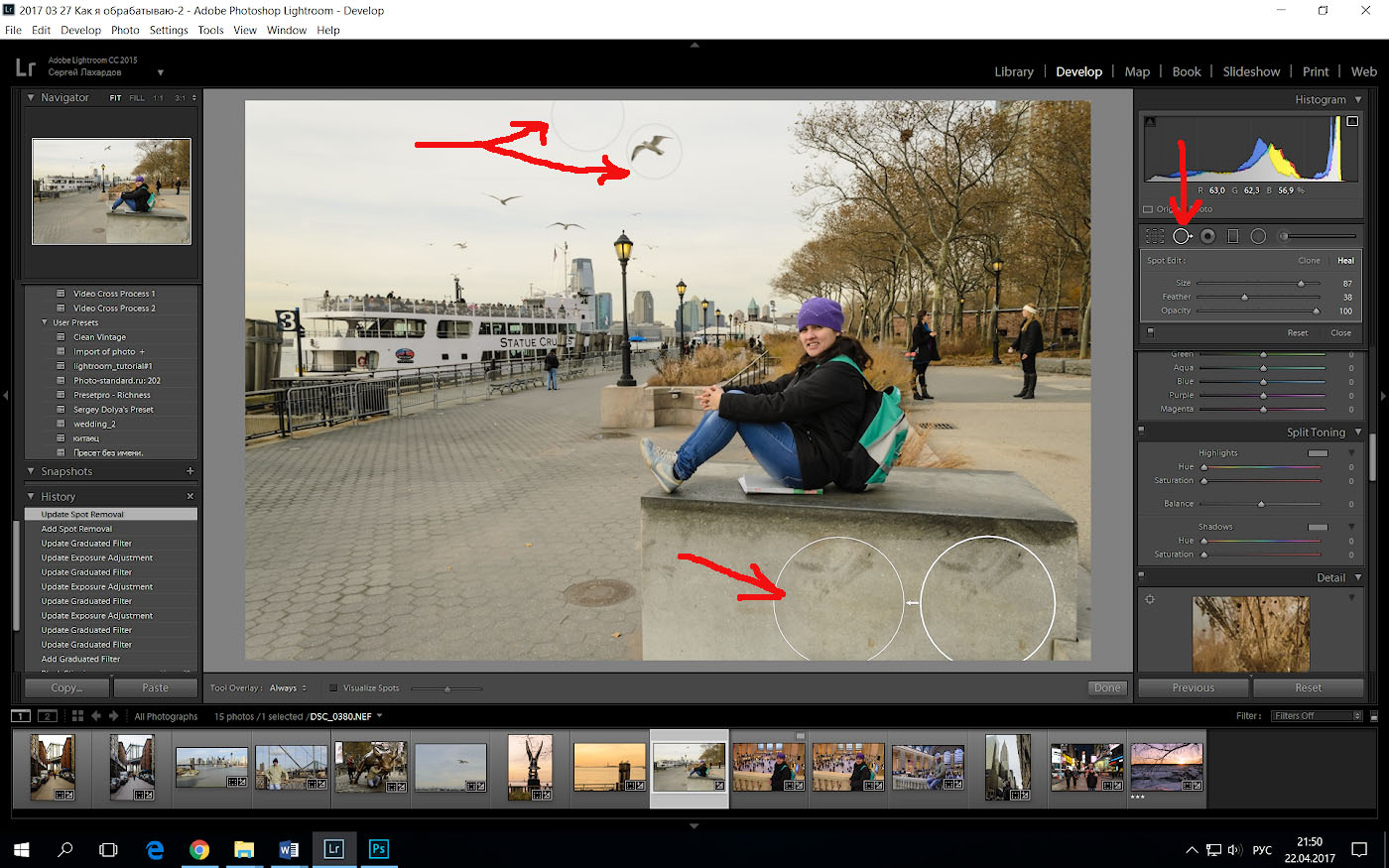 Все изменения сохраняются в базе программы, оставляя файлы оригиналов неизменными. Вы всегда сможете откатить все изменения к первоначальному виду (к оригиналу фотографии) и снова выполнить цветовую коррекцию фотографии, применить эффект или другие действия со снимком, не волнуясь за сохранность оригинала фотографии!
Все изменения сохраняются в базе программы, оставляя файлы оригиналов неизменными. Вы всегда сможете откатить все изменения к первоначальному виду (к оригиналу фотографии) и снова выполнить цветовую коррекцию фотографии, применить эффект или другие действия со снимком, не волнуясь за сохранность оригинала фотографии!

 Д.?
Д.?